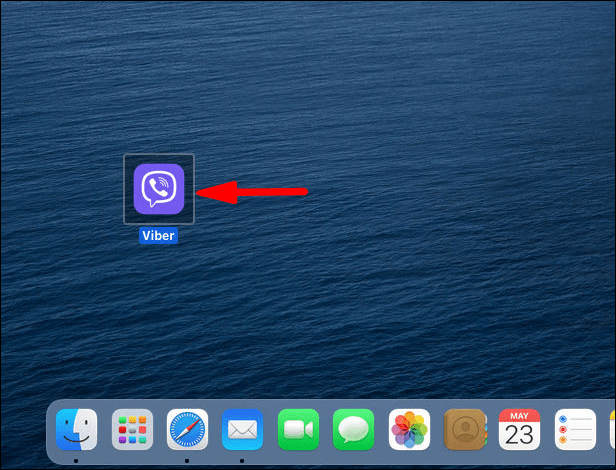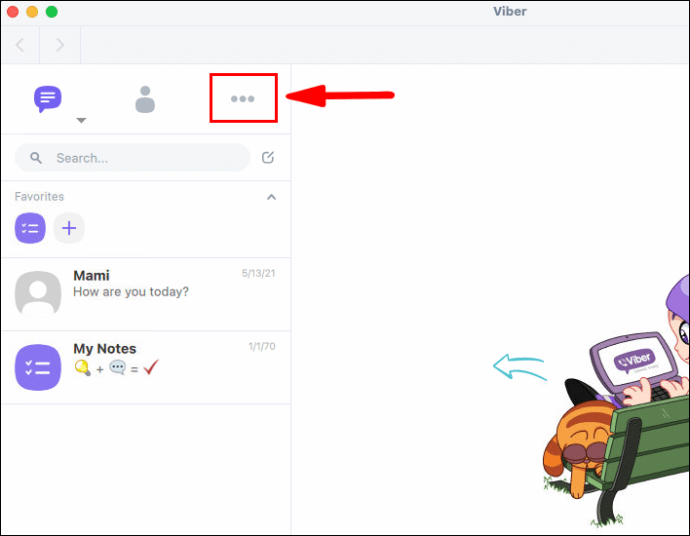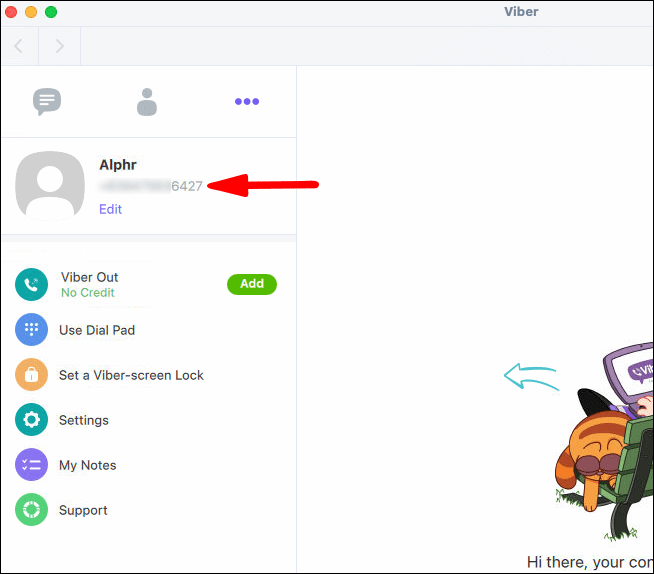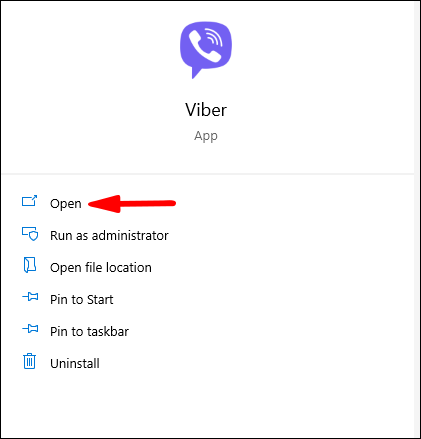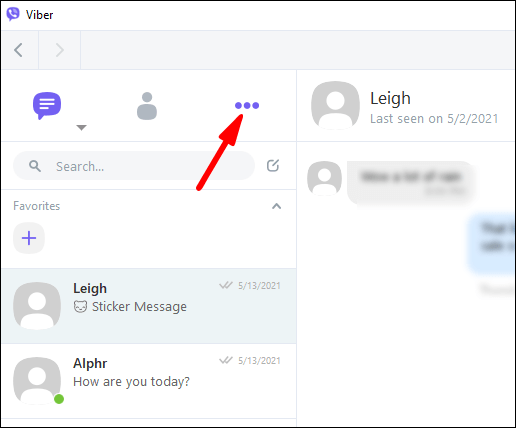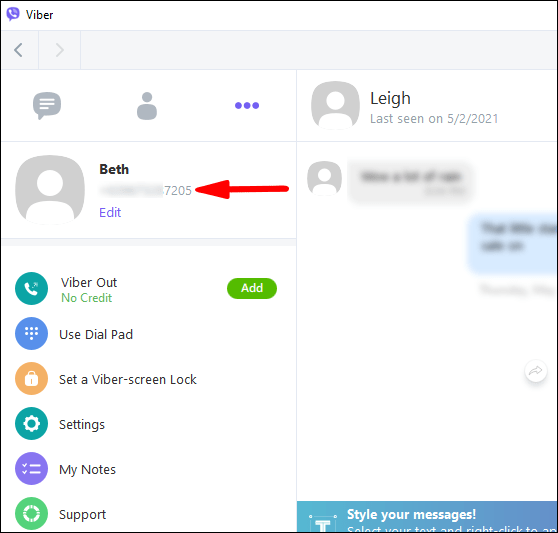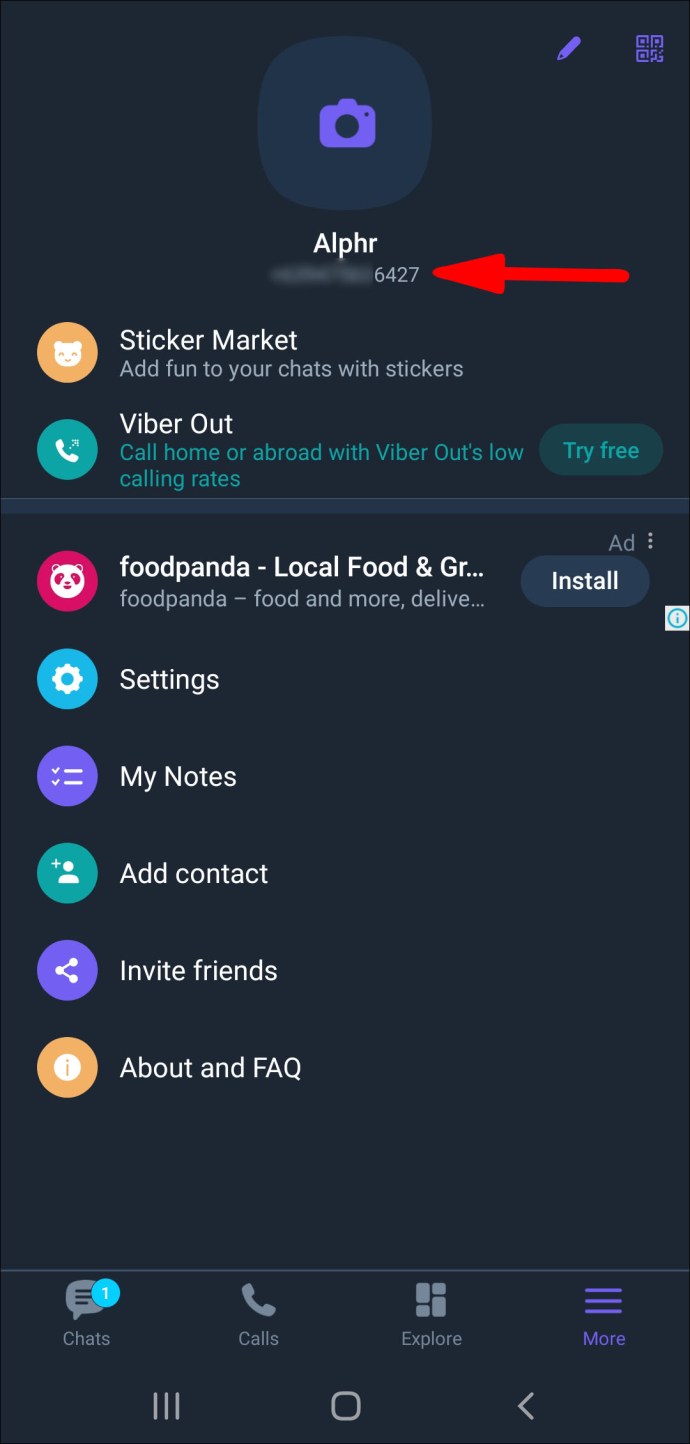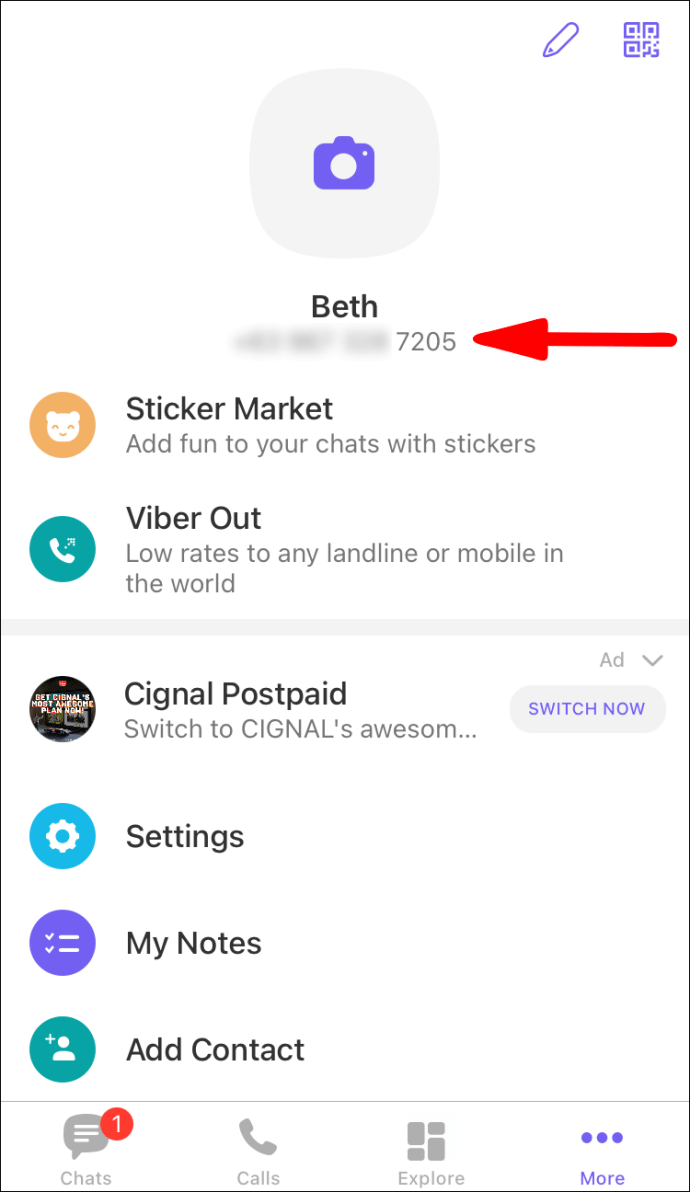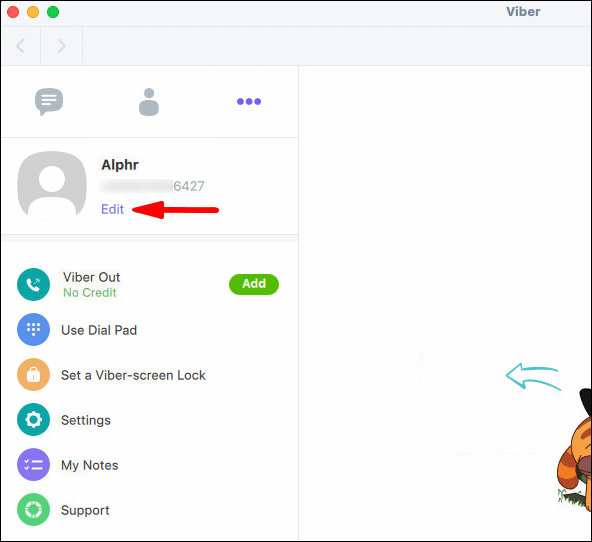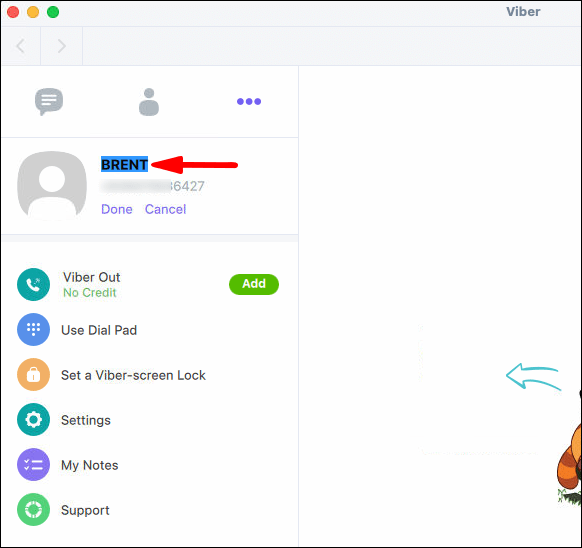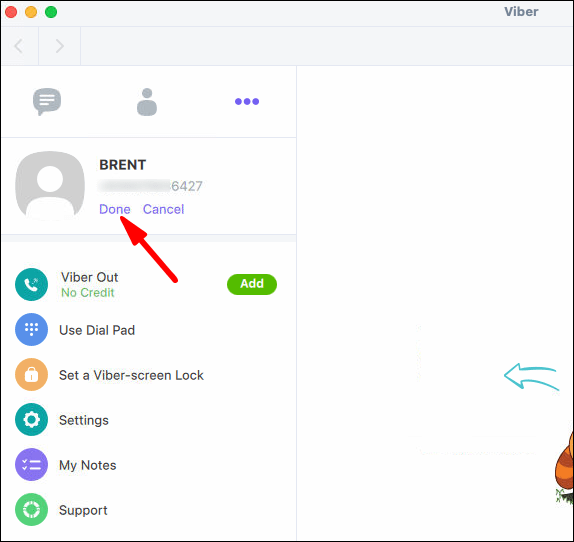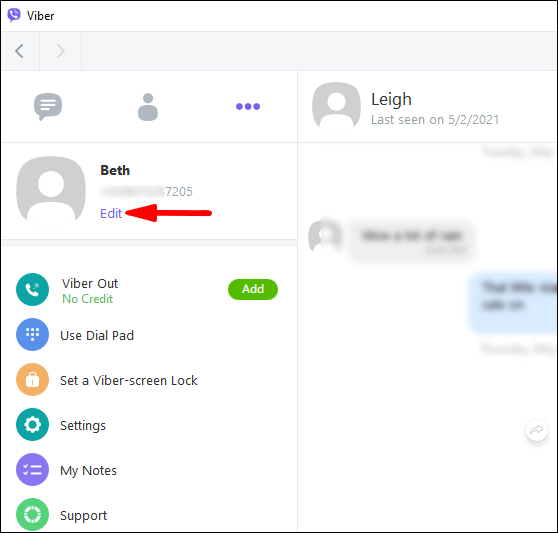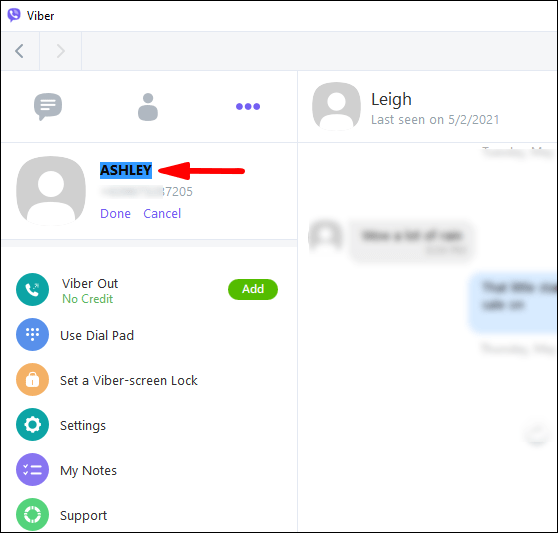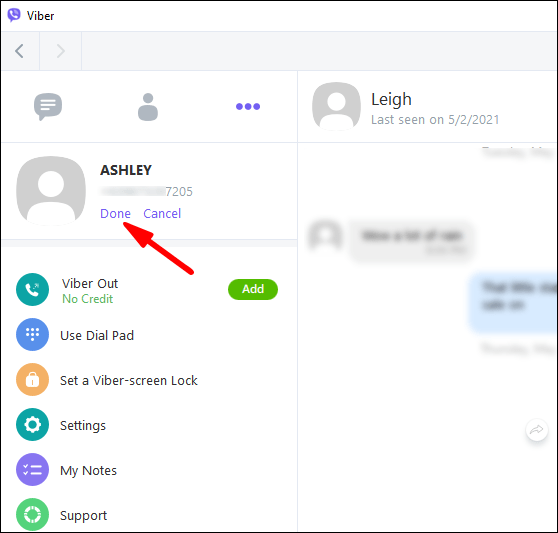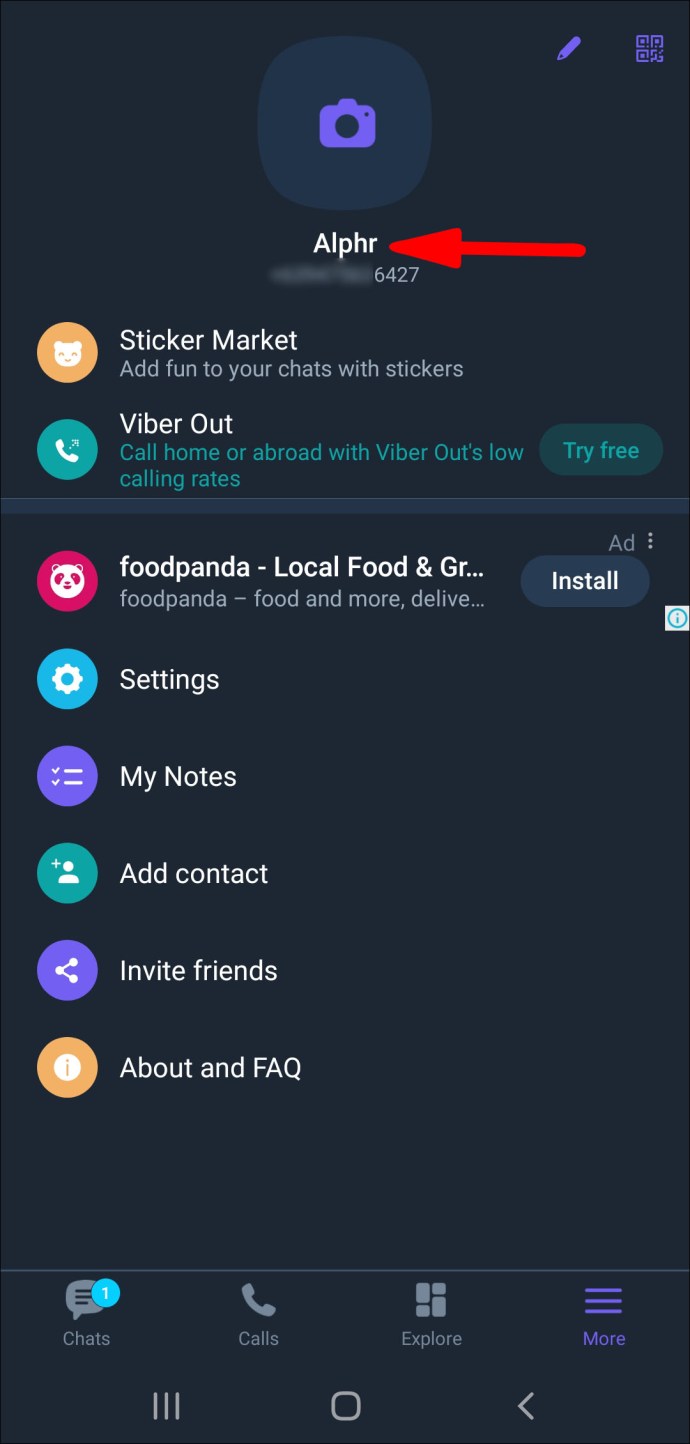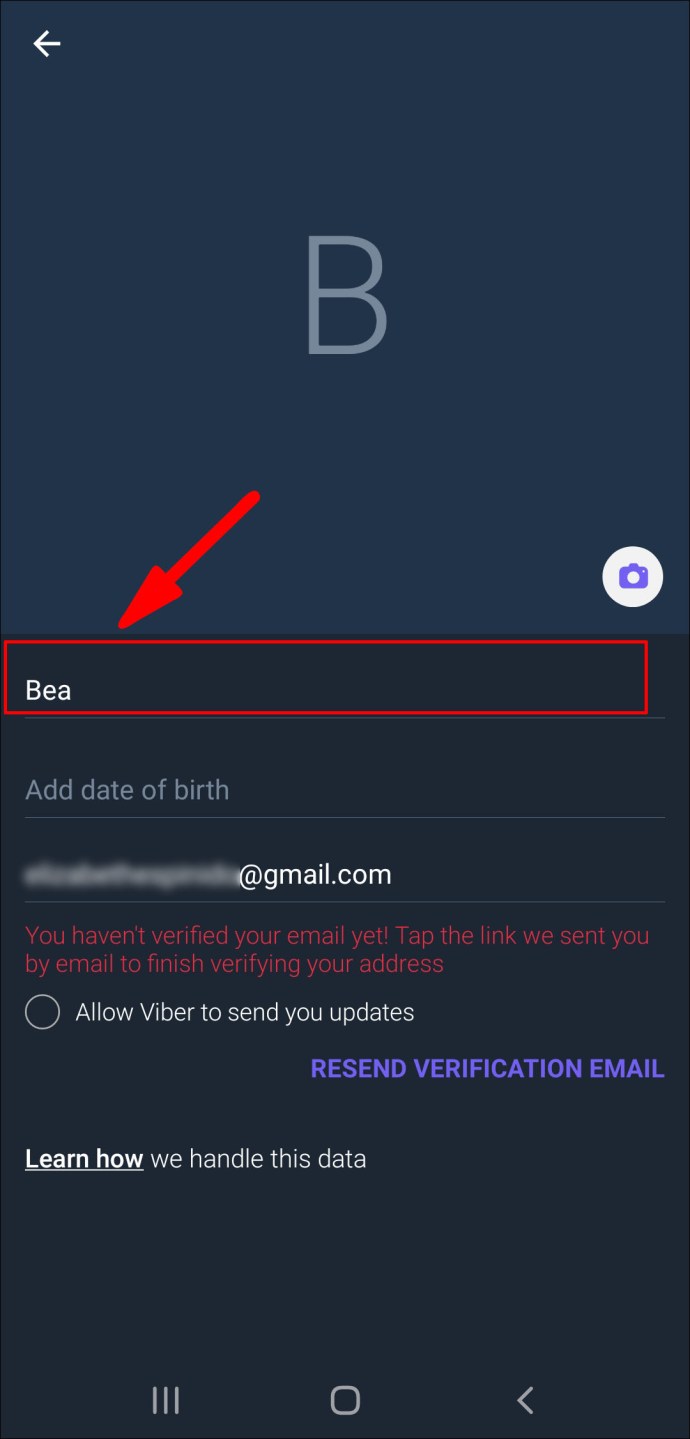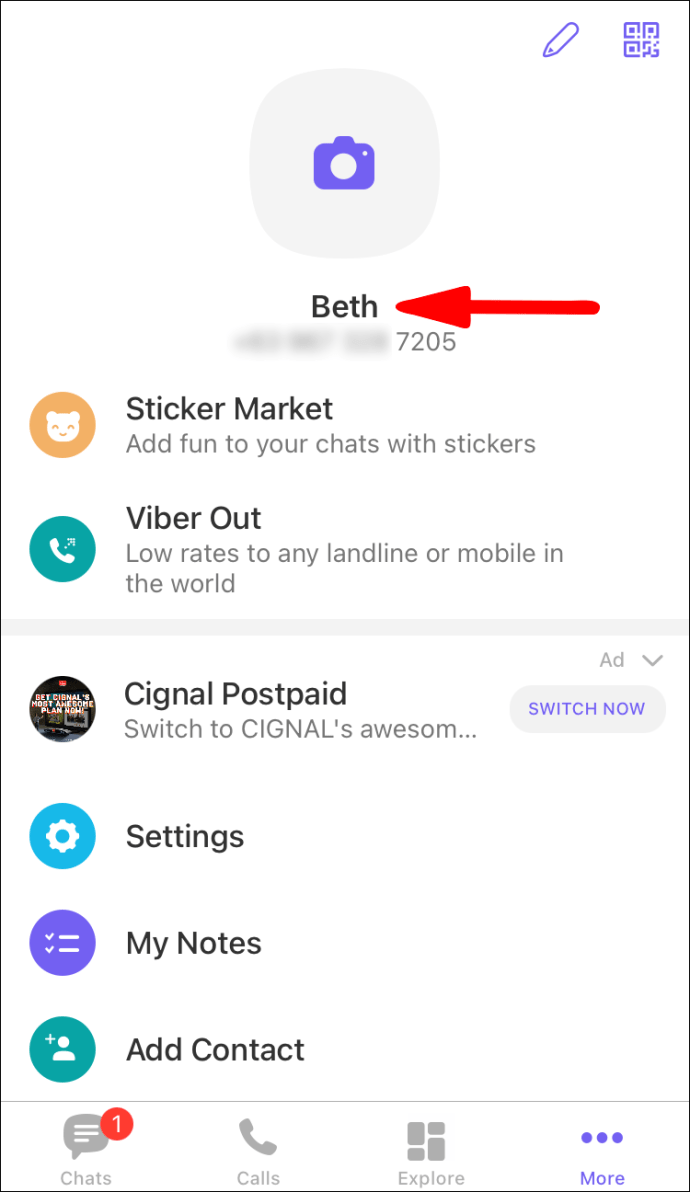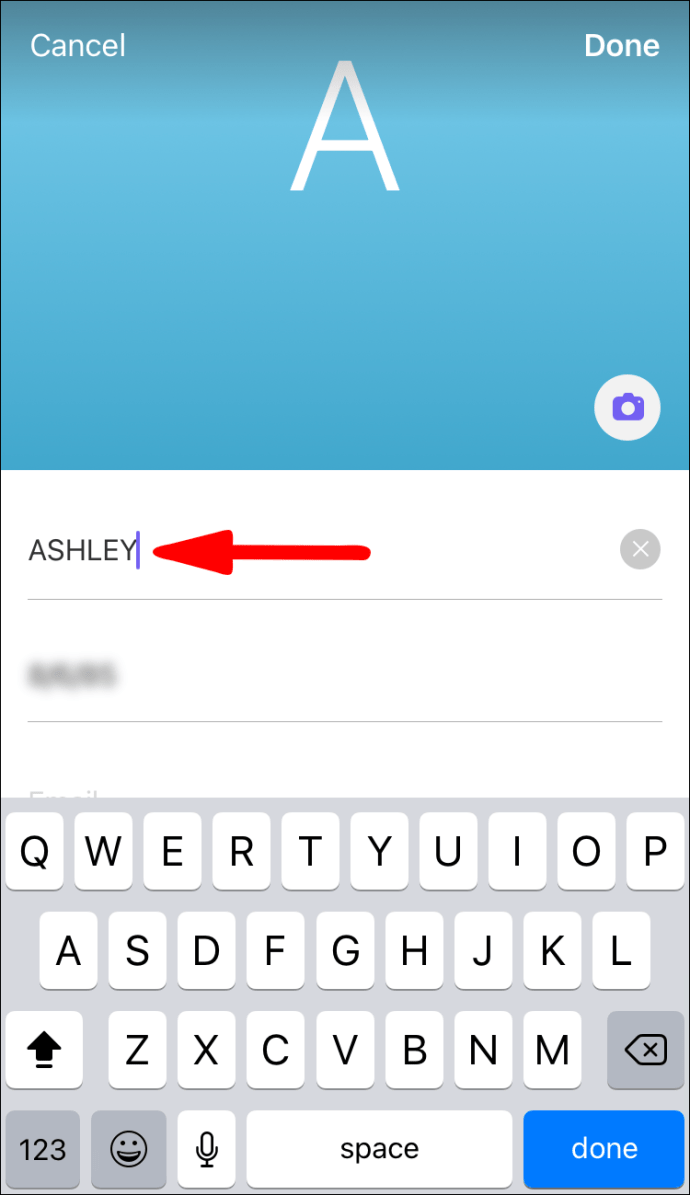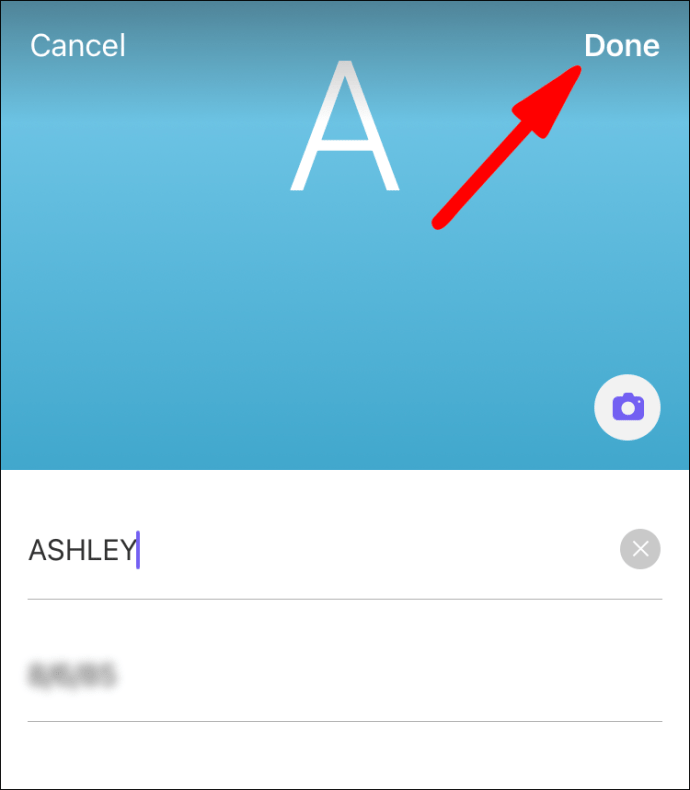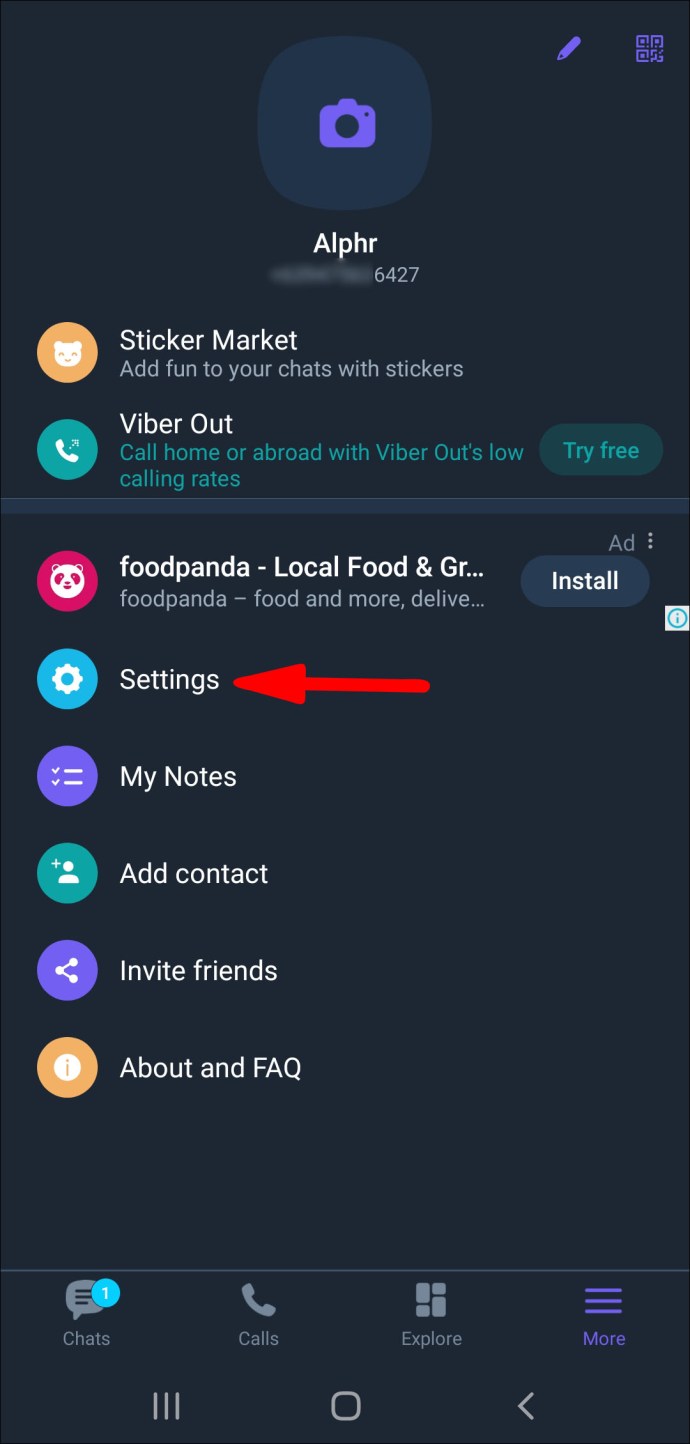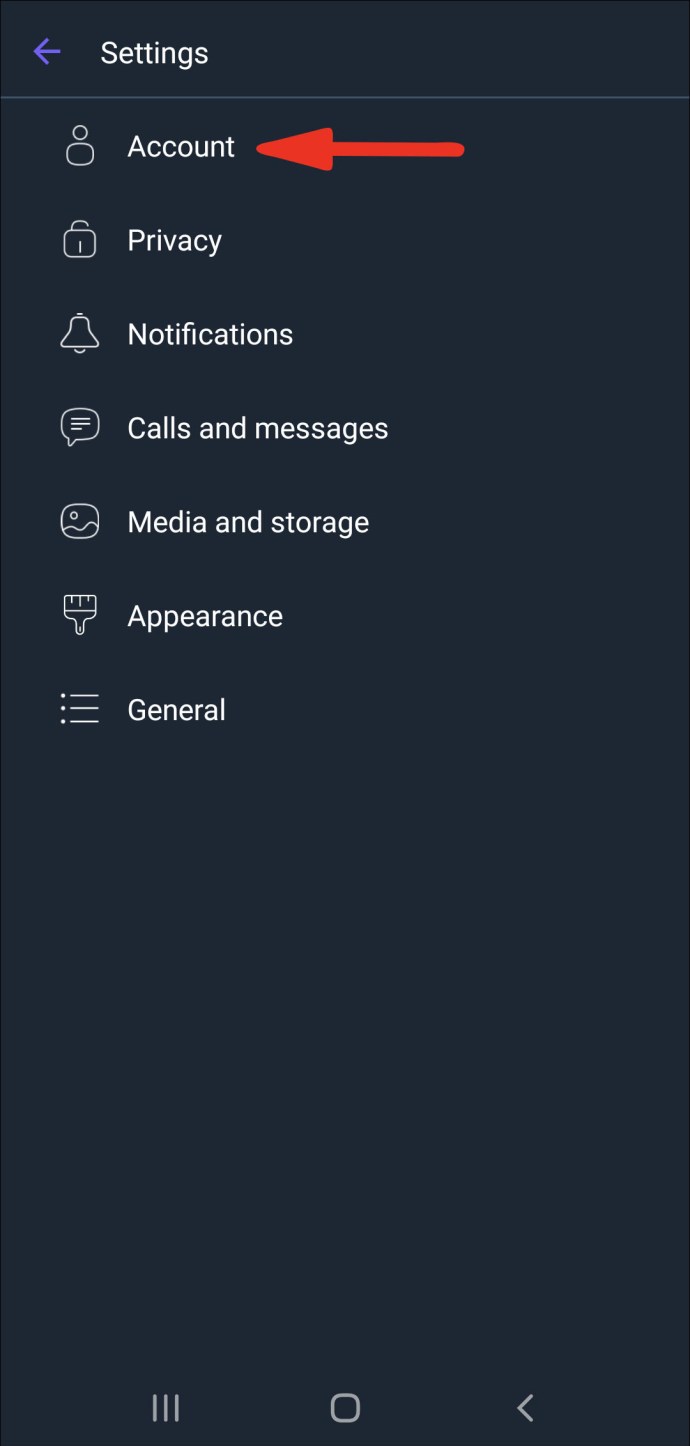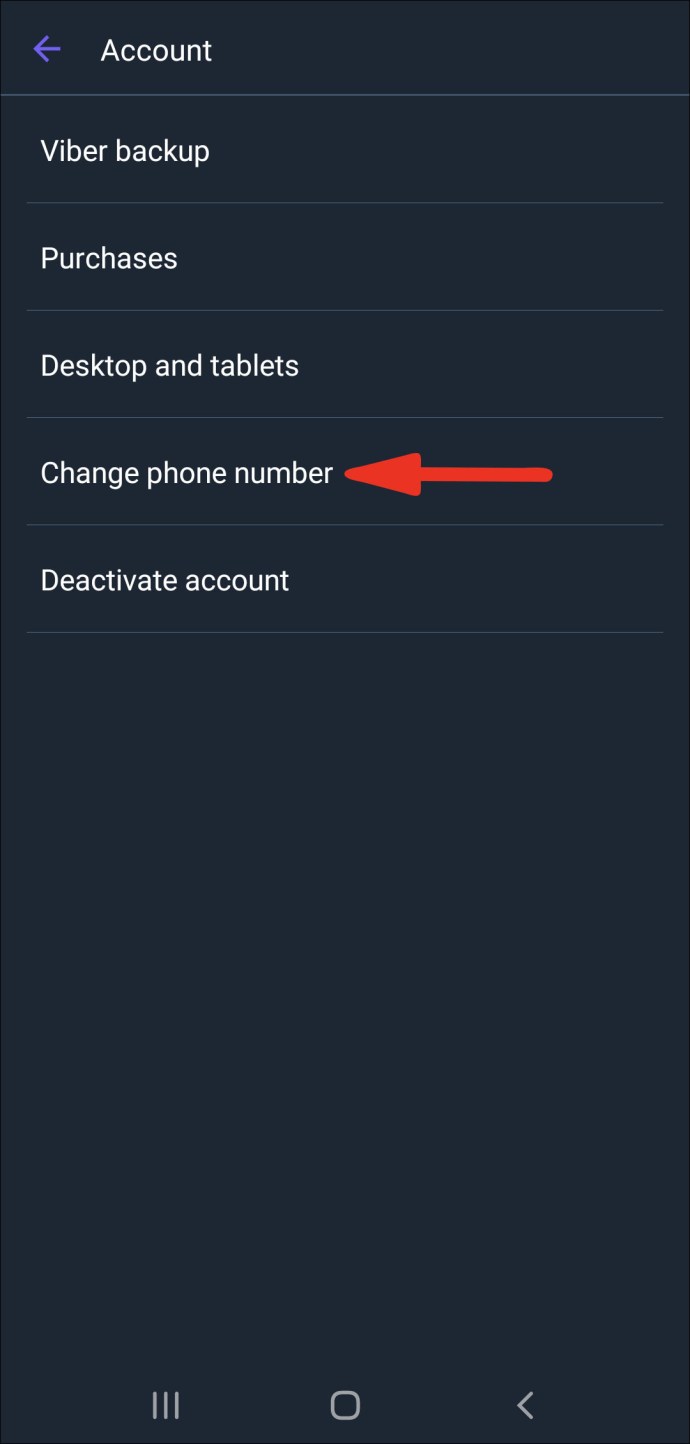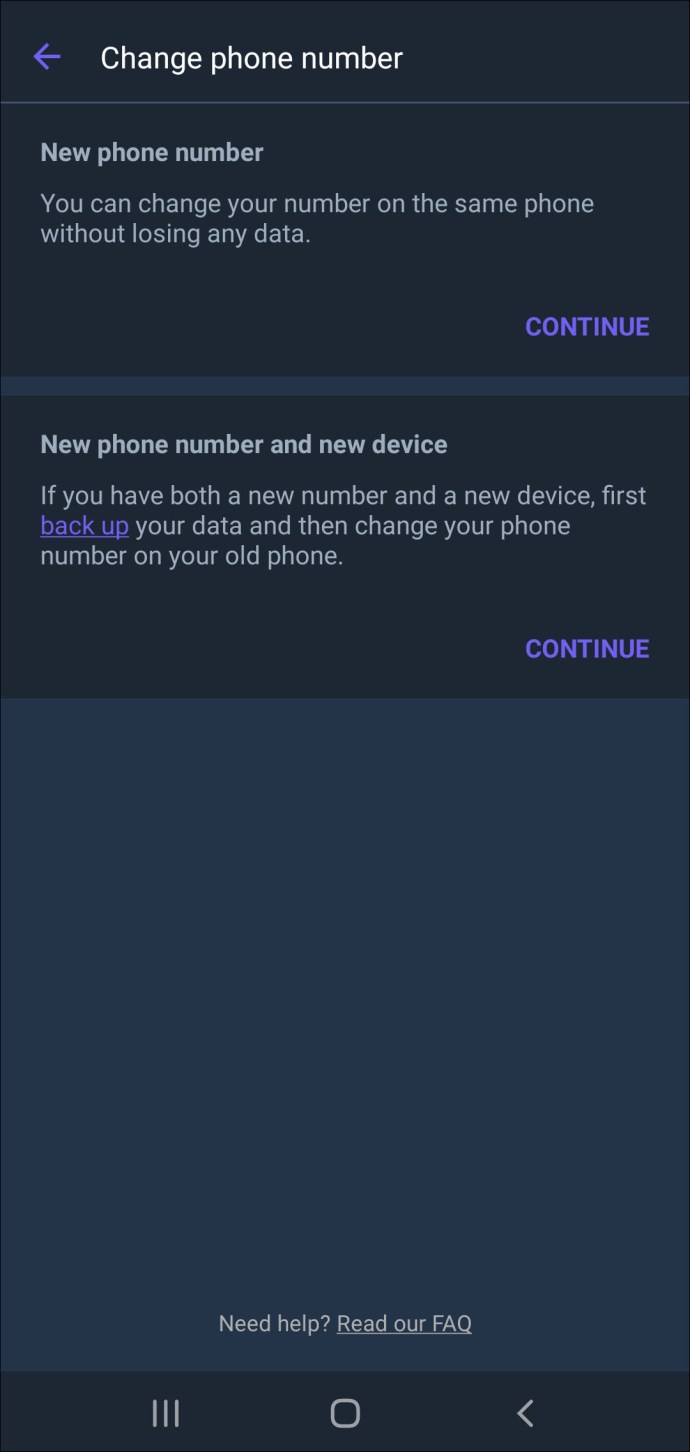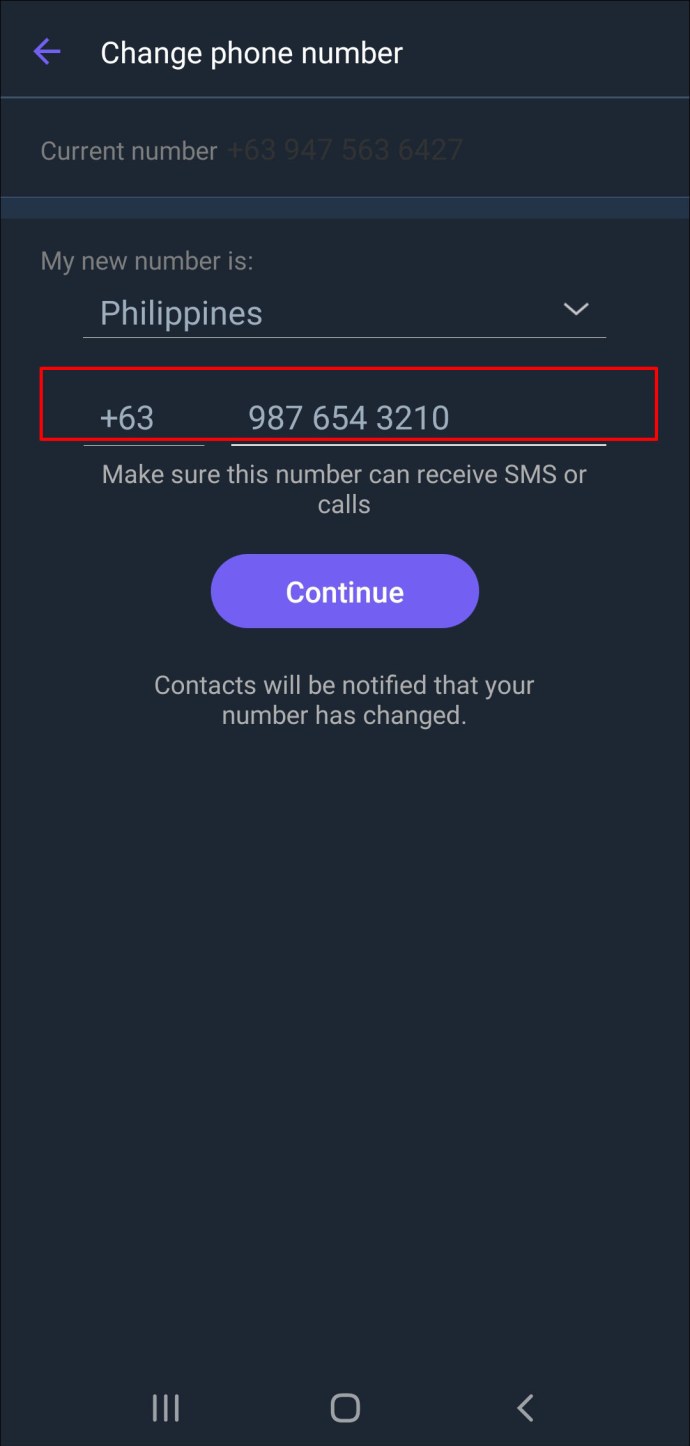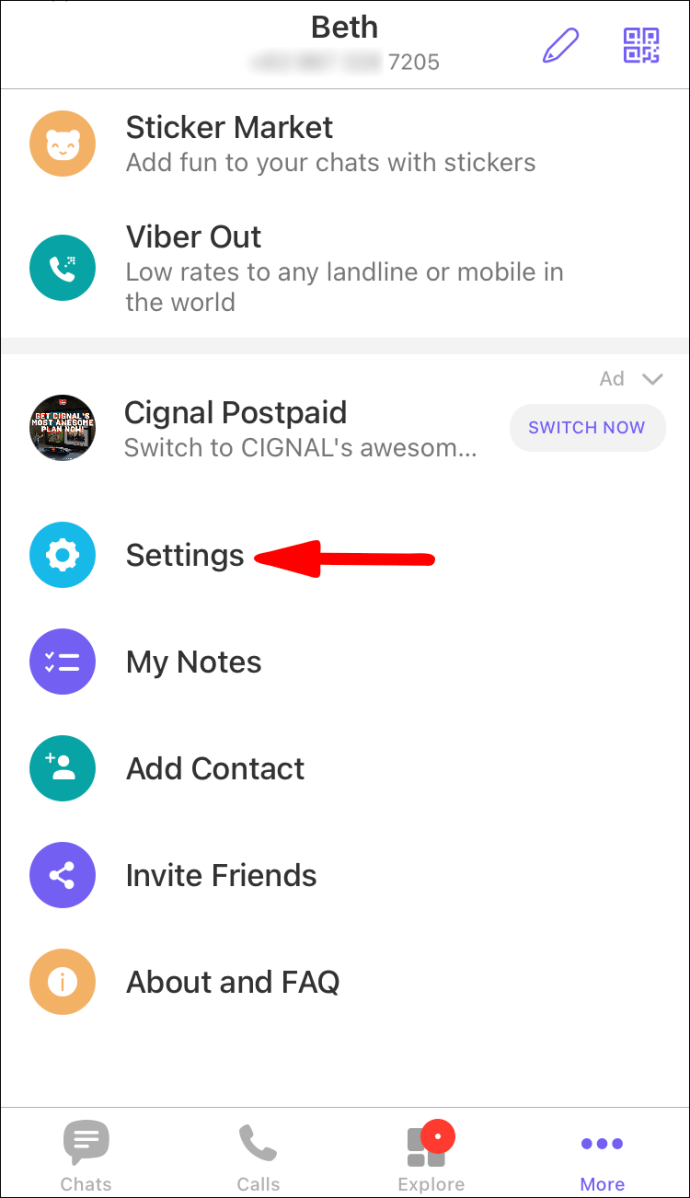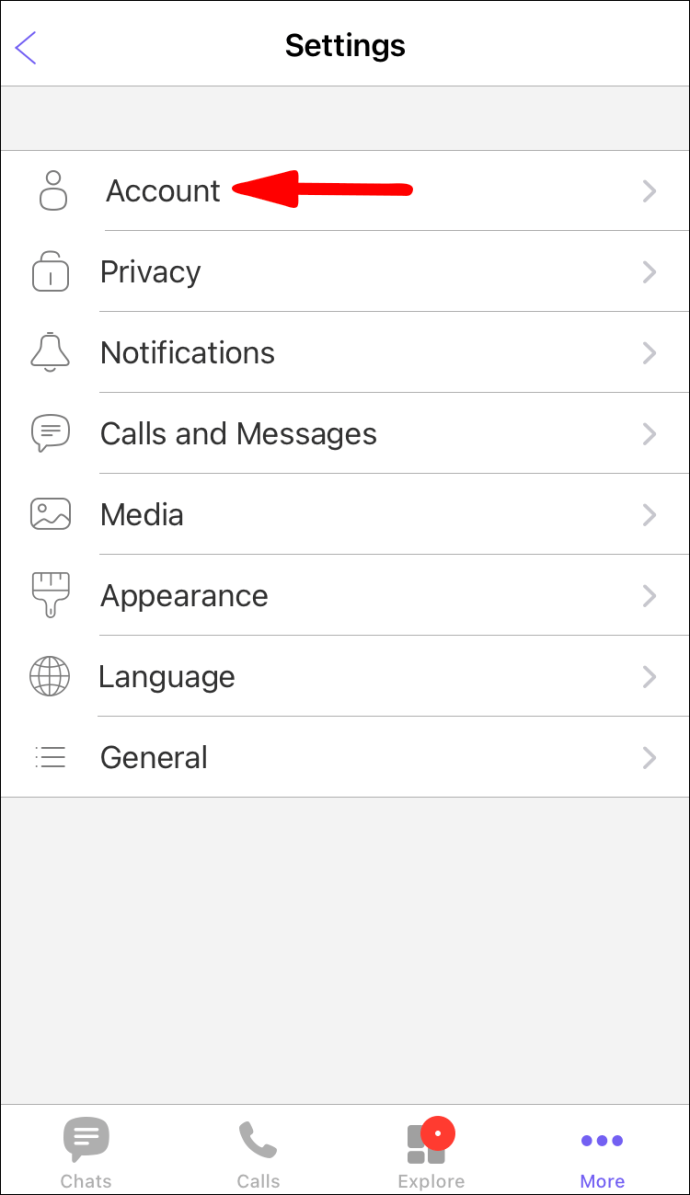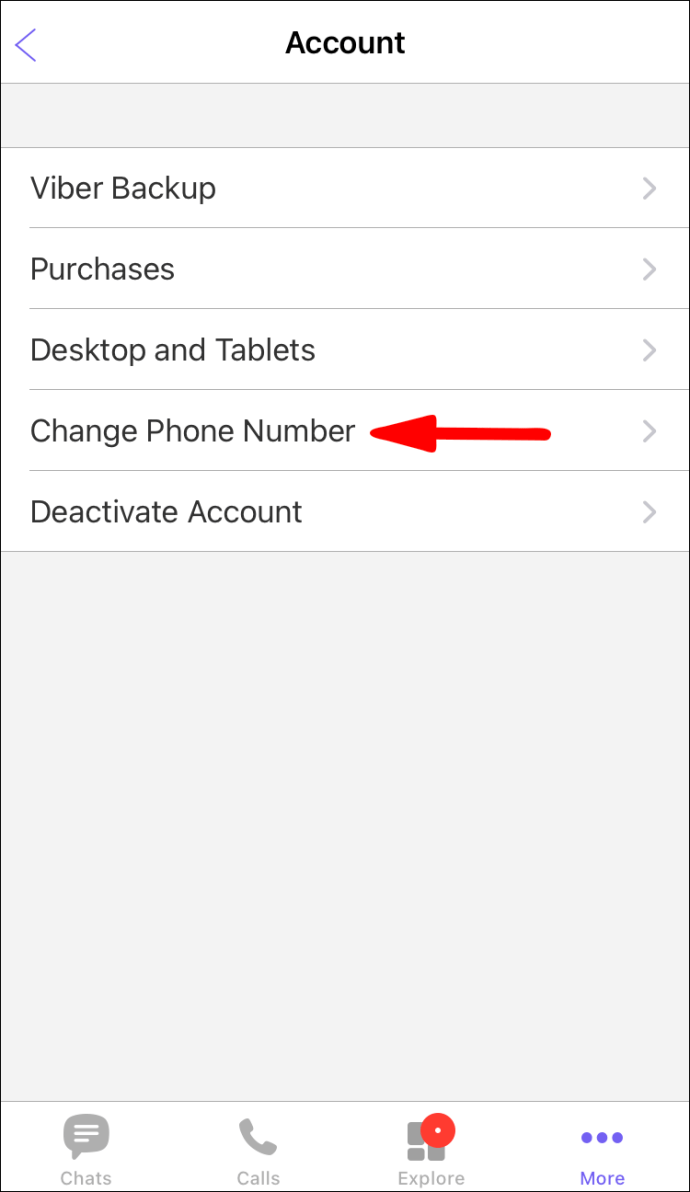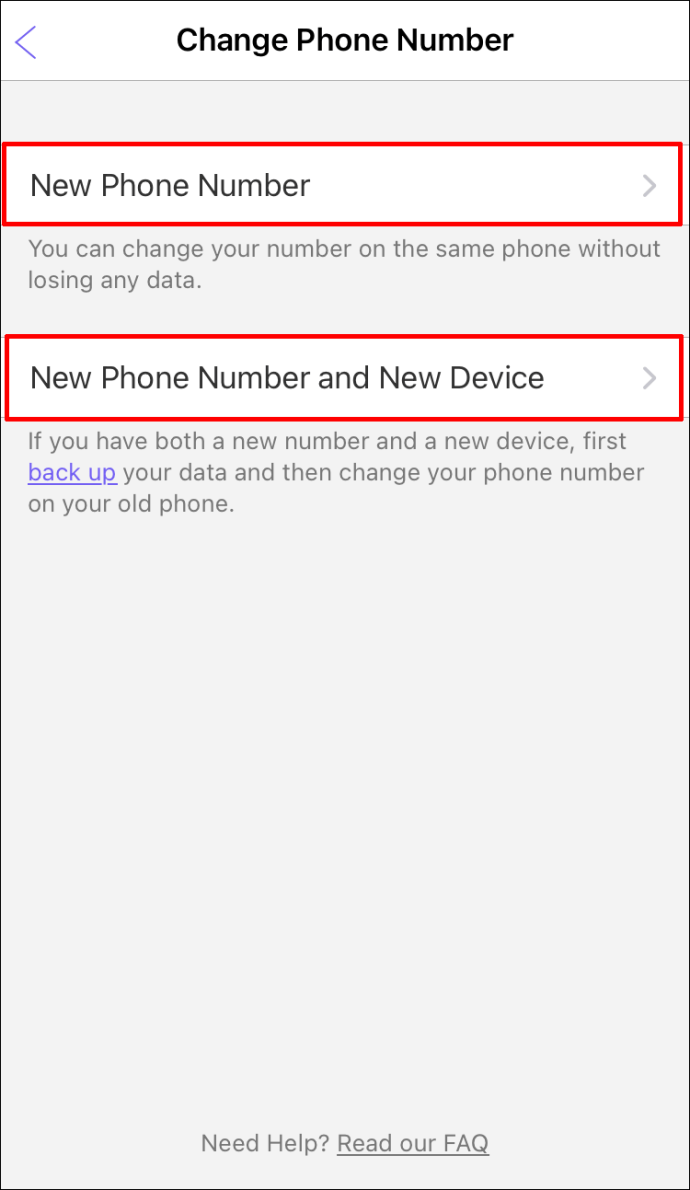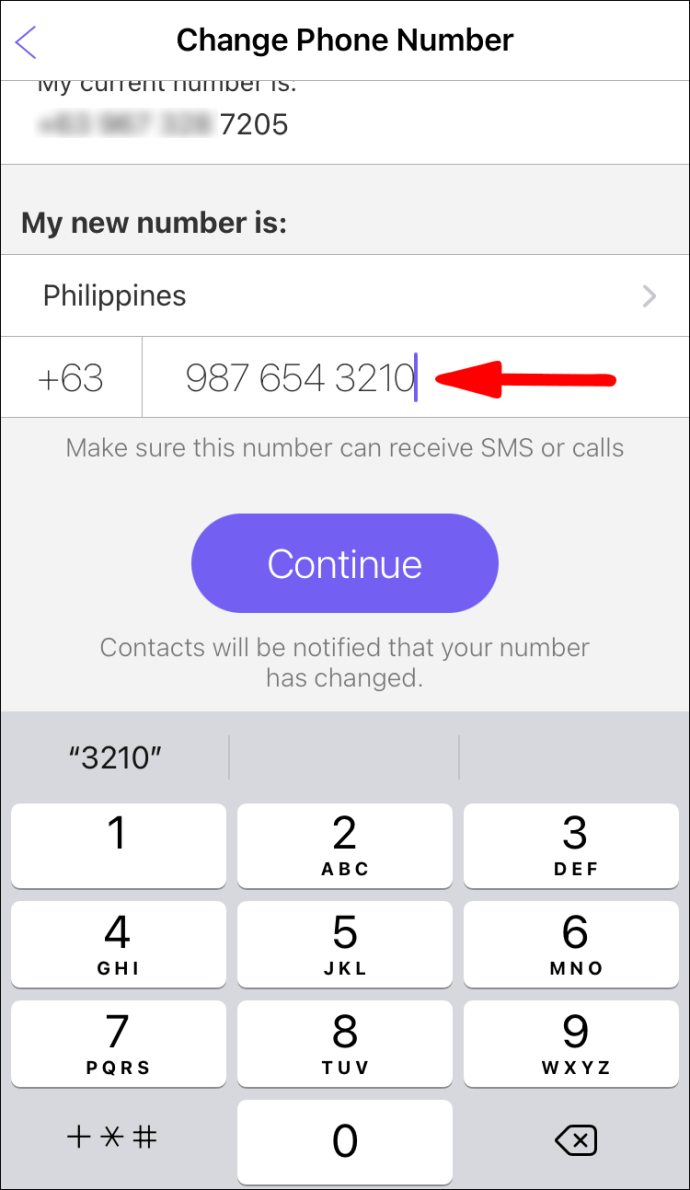Viber 번호가 정확히 어디에 있는지 궁금하신가요? 글쎄, Viber에서 프로필 정보를 보는 과정은 몇 단계만 거치면 됩니다. 또한 Viber 전화 번호는 모바일 장치와 데스크톱 앱 모두에서 볼 수 있지만 휴대폰에서만 변경할 수 있습니다.

이 가이드에서는 다양한 장치에서 Viber 번호와 Viber ID를 확인하는 방법을 보여줍니다. Viber 번호 변경 절차도 진행합니다.
Viber 번호를 확인하는 방법?
Viber 번호를 찾는 과정을 설명하기 전에 Viber 번호는 본질적으로 전화 번호라는 점을 언급할 가치가 있습니다. 휴대전화에 앱을 처음 설치하면 Viber에서 전화번호를 입력하라는 메시지가 표시되며, 그 후 전체 연락처 목록이 앱과 동기화됩니다.
원하는 시간에 Viber 번호를 볼 수 있습니다. 전화번호를 잊어버린 상황에서 편리하게 사용할 수 있어 빠르게 확인할 수 있습니다. 다양한 장치에서 수행하는 방법을 보여 드리겠습니다.
맥
모바일 앱이 데스크톱 앱보다 더 자주 사용되지만 컴퓨터에서도 Viber 전화번호를 볼 수 있습니다. Mac에서 Viber 번호를 확인하는 방법은 다음과 같습니다.
- Mac에서 데스크탑 앱을 엽니다.
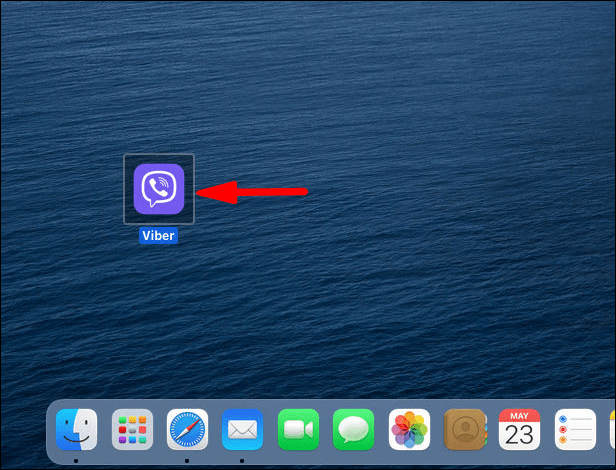
- 왼쪽 사이드바에서 점 세 개를 클릭합니다.
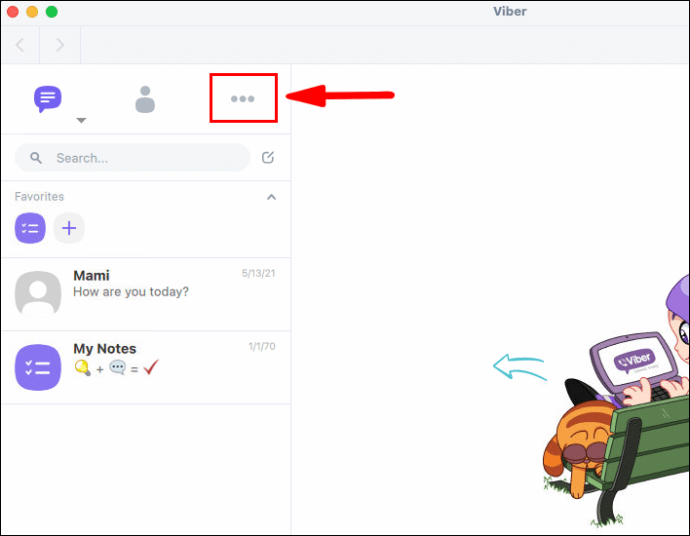
- 귀하의 Viber 번호는 귀하의 이름과 프로필 사진 바로 아래에 있습니다.
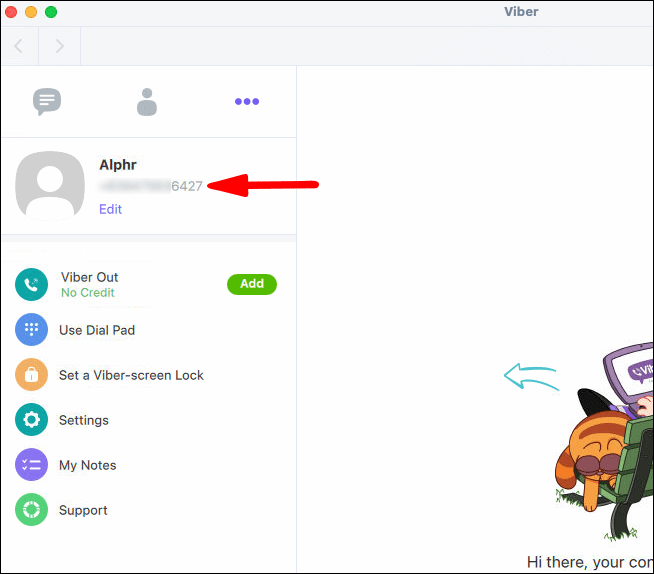
윈도우 10
Windows 10에서 Viber 번호를 확인하는 프로세스는 비교적 간단합니다. 다음은 몇 가지 빠른 단계로 수행할 수 있는 방법입니다.
- 컴퓨터에서 Viber 데스크탑 앱을 엽니다.
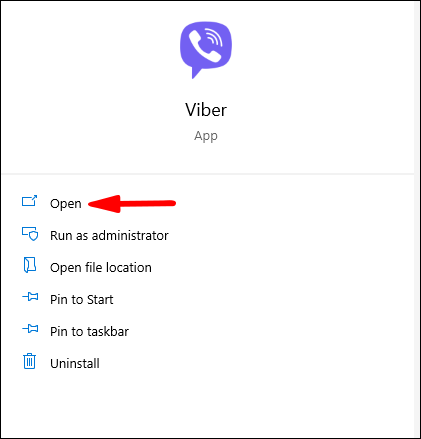
- 화면 왼쪽에 있는 세 개의 점으로 이동합니다.
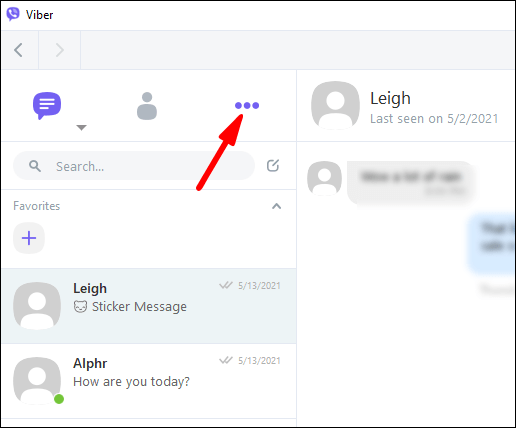
- 귀하의 Viber 전화번호는 귀하의 Viber 이름 바로 아래에 있습니다.
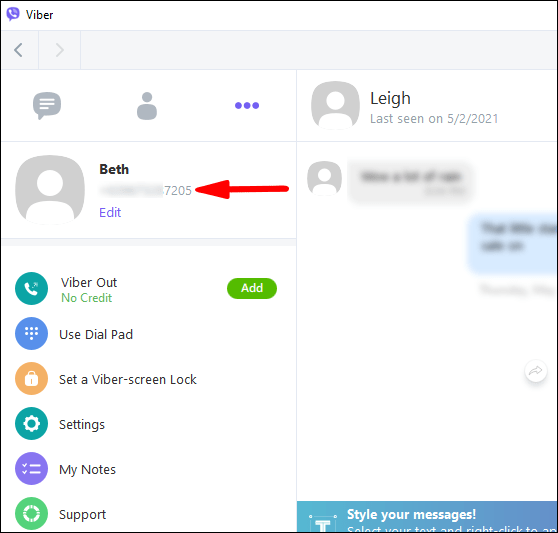
그것은 그것에 관한 것입니다. 고맙게도 데스크톱 앱은 모바일 버전만큼 사용하기 쉽습니다.
기계적 인조 인간
모바일 장치에서 Viber 번호를 확인하는 방법을 찾는 데 관심이 있다면 계속 지켜봐 주세요. Android 기기에서 수행하는 방법은 다음과 같습니다.
- 안드로이드에서 앱을 실행하세요.

- 화면 오른쪽 하단 모서리에 있는 세 개의 수평선으로 이동합니다.

- Viber 번호는 프로필 사진과 Viber 이름 아래에 있습니다.
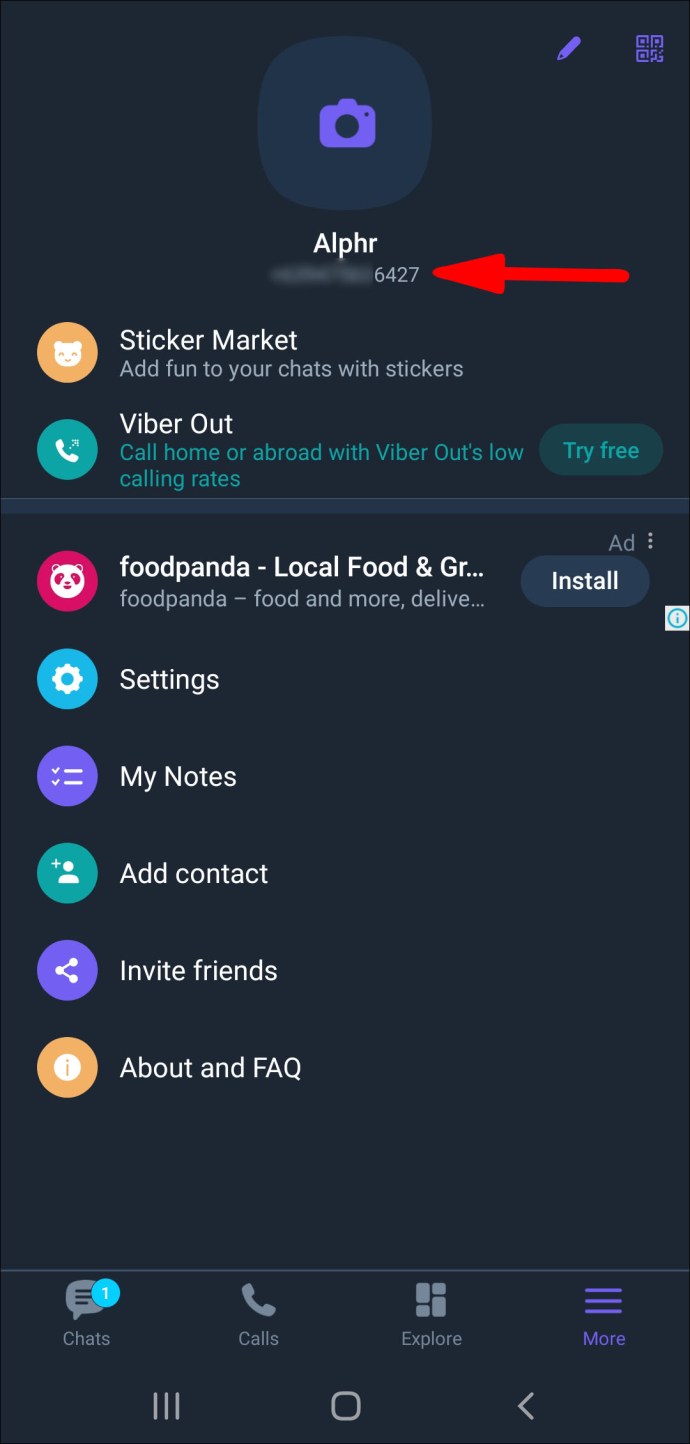
거기에 있는 동안 프로필 사진과 메모를 볼 수도 있습니다. 이 시점부터 설정에 액세스하고, 연락처를 추가하고, 친구를 초대하는 등의 작업을 수행할 수 있습니다.
아이폰
iPhone에서 Viber 번호를 확인하려면 다음 단계를 따르세요.
- iPhone에서 Viber를 엽니다.

- 화면 오른쪽 하단에 있는 점 세 개를 탭합니다.

- Viber 번호는 프로필 사진과 Viber 이름 아래에 있습니다.
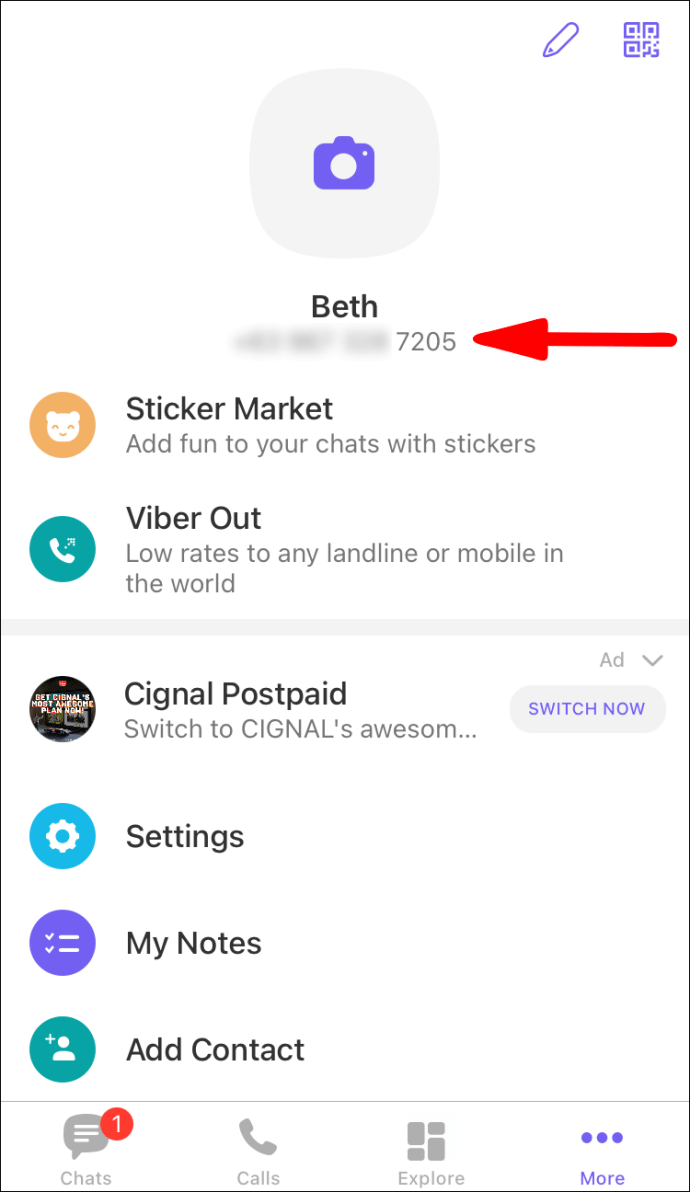
보시다시피 Viber 번호를 찾는 데 몇 초 밖에 걸리지 않습니다.
Viber ID를 확인하는 방법?
귀하의 Viber ID는 실제로 귀하의 Viber 전화번호입니다. 그 위치를 알고 싶다면 이전 섹션으로 돌아가십시오. 전화 번호 외에도 Viber를 사용하면 앱을 처음 설치할 때 Viber 이름을 선택할 수도 있습니다.
관심이 있는 경우 몇 가지 빠른 단계를 통해 Viber 이름을 보고 변경할 수 있습니다. 다른 장치에서 수행되는 방법은 다음과 같습니다.
맥
Viber ID와 이름을 보고 Mac에서 Viber 이름을 편집하려면 아래 단계를 따르세요.
- 데스크탑에서 앱을 실행합니다.
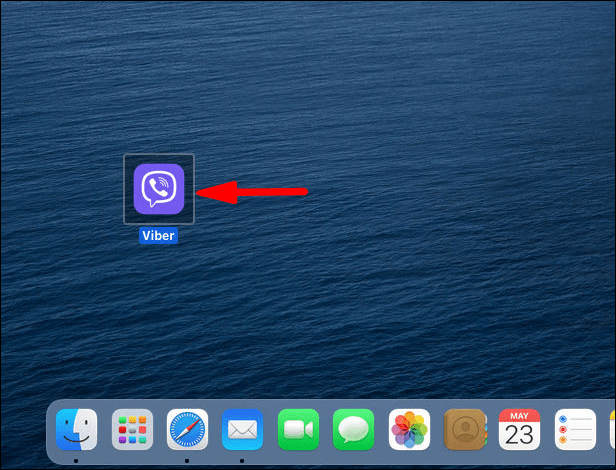
- 왼쪽 사이드바에서 점 세 개를 클릭합니다.
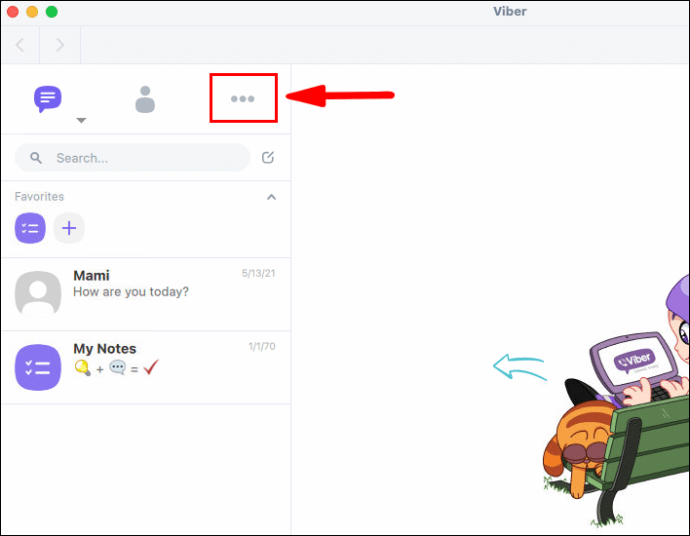
- 귀하의 ID와 이름은 데스크탑 앱의 왼쪽 상단 모서리에 있습니다.
- Viber 이름을 변경하려면 "편집"을 클릭하십시오.
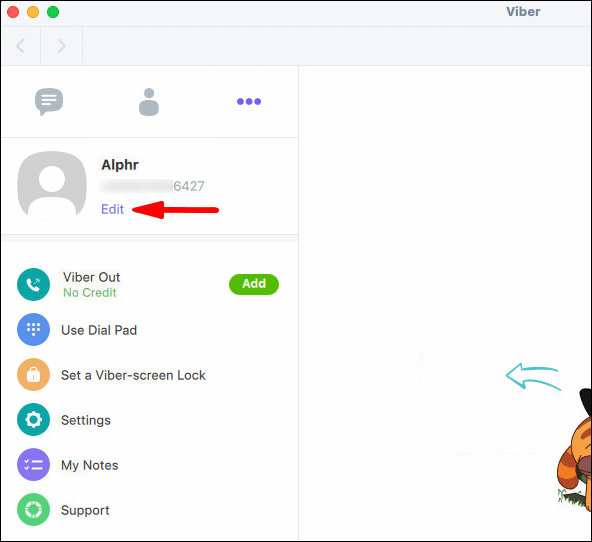
- 새로운 Viber 이름을 입력하십시오.
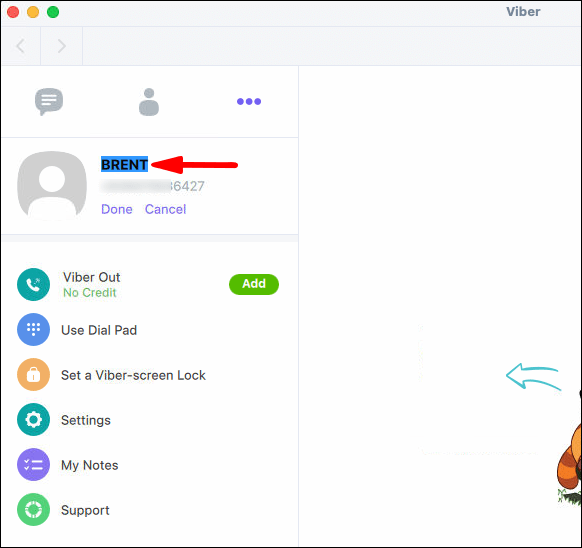
- "완료"를 클릭합니다.
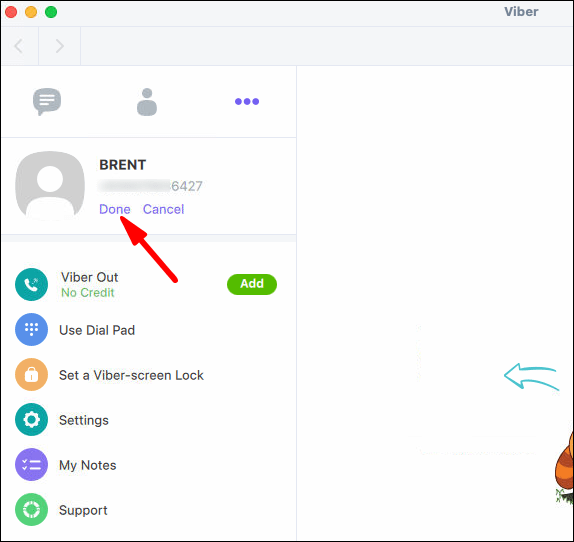
데스크톱 앱에서 Viber 이름을 변경하면 전화 앱도 자동으로 업데이트됩니다.
윈도우 10
Windows 10에서 Viber 이름을 보고 편집하려면 다음 지침을 따르십시오.
- 컴퓨터에서 Viber를 엽니다.
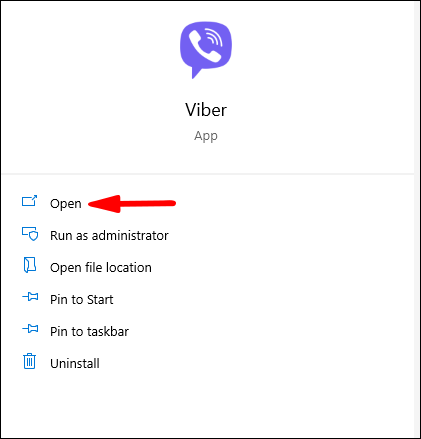
- 데스크탑 앱의 왼쪽에 있는 세 개의 점으로 이동합니다.
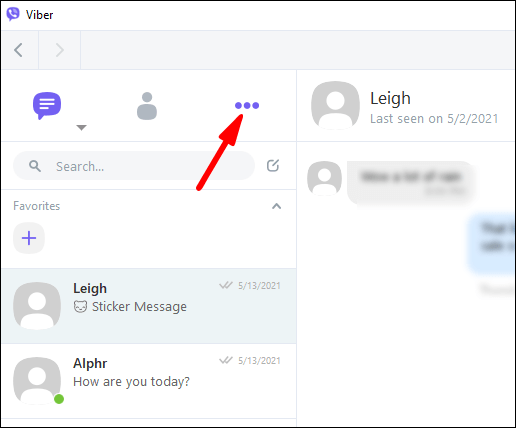
- Viber 이름과 ID 아래의 "편집" 옵션을 클릭하십시오.
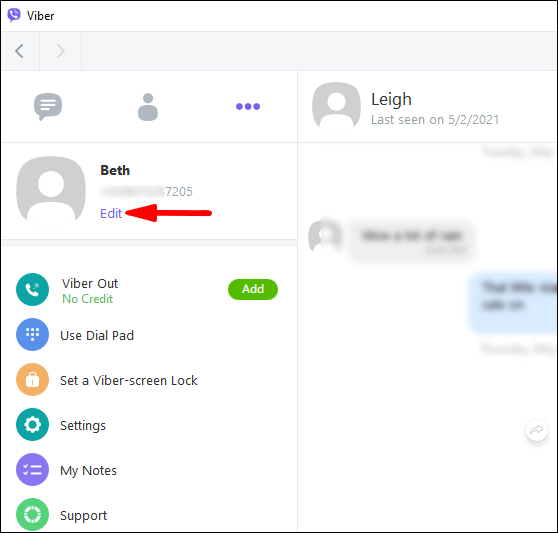
- 새로운 Viber 이름을 입력하십시오.
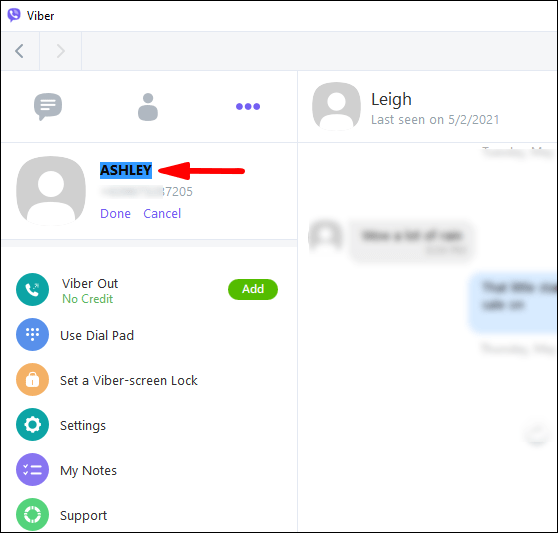
- "완료"를 선택합니다.
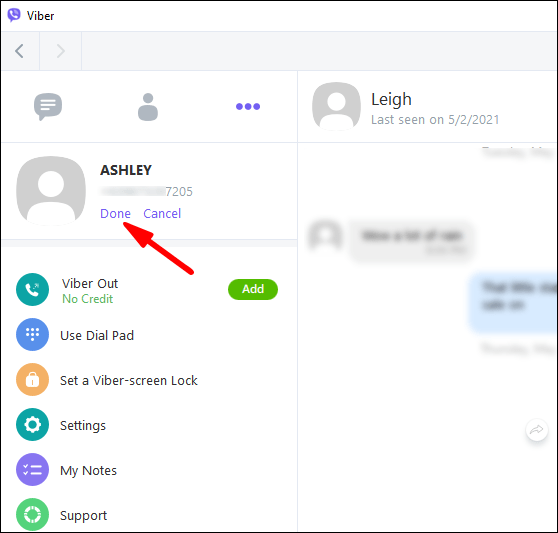
기계적 인조 인간
전화 앱에서 Viber 이름을 보고 편집하는 과정은 빠르고 쉽습니다. Android에서 수행하는 방법은 다음과 같습니다.
- Android에서 Viber를 엽니다.

- 화면 오른쪽 하단 모서리에 있는 세 개의 가로줄을 탭합니다.

- Viber 이름을 탭하십시오. 프로필 정보로 이동합니다.
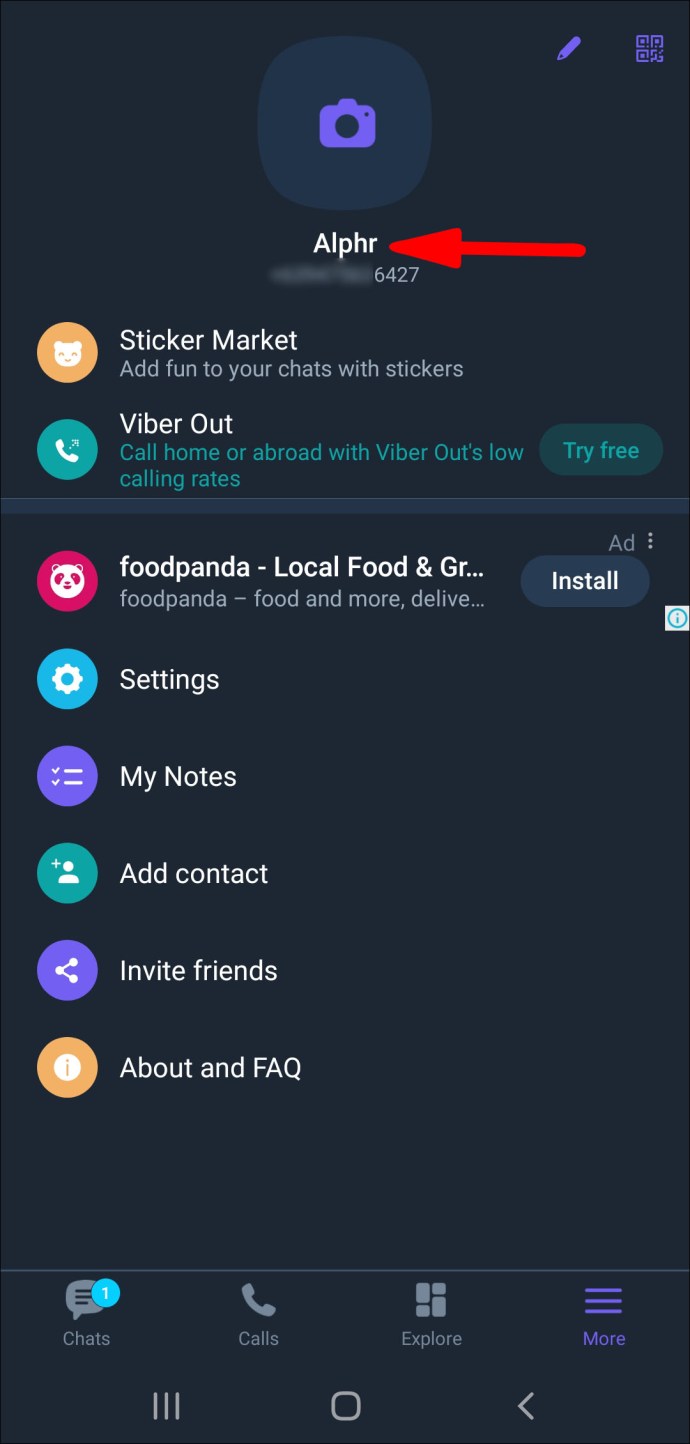
- 이름을 다시 한 번 탭하고 삭제합니다.
- 새로운 Viber 이름을 입력하십시오.
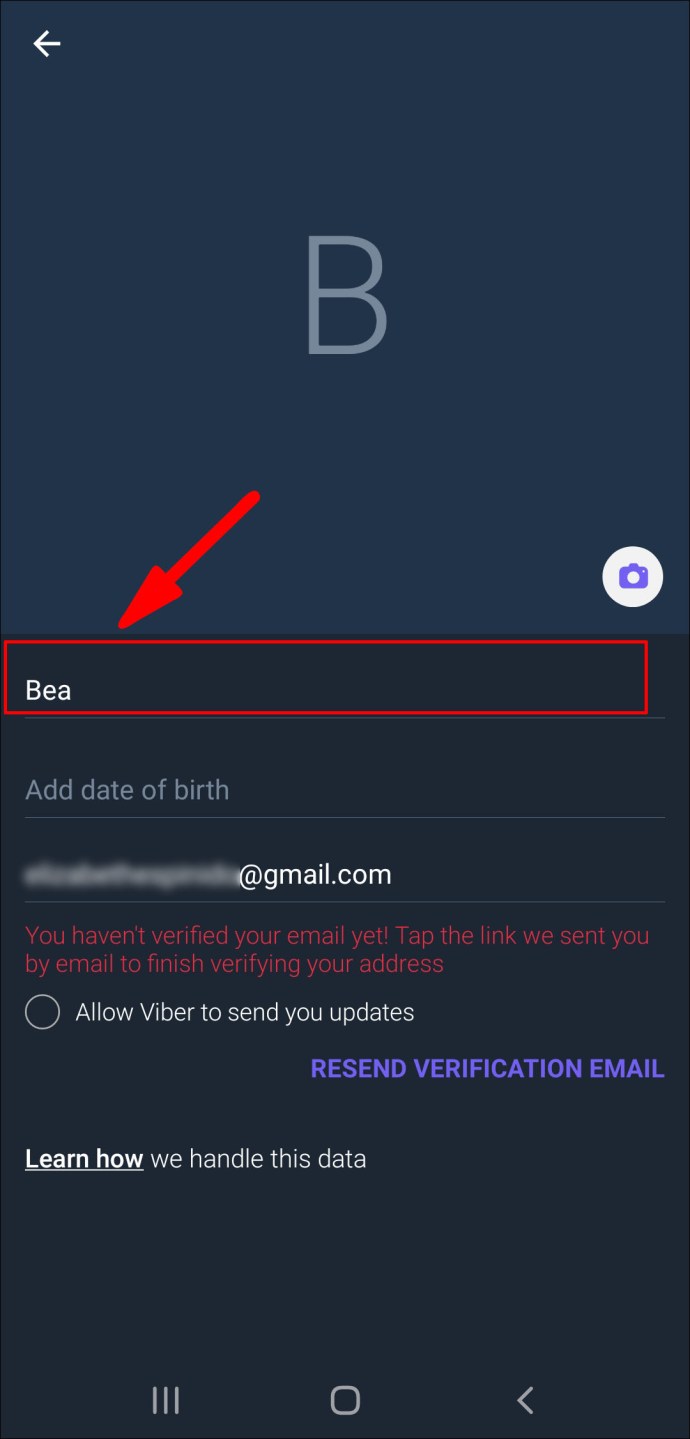
- 화면의 오른쪽 상단 모서리에서 "완료"를 선택합니다.
같은 페이지에서 생일과 이메일 주소를 변경할 수도 있습니다. 새 이메일 주소를 확인하기만 하면 됩니다.
아이폰
iPhone에서 Viber 이름을 변경하려면 다음 단계를 따르세요.
- iPhone에서 앱을 실행합니다.

- 화면 오른쪽 하단에 있는 점 세 개를 탭합니다.

- 이름을 탭하세요.
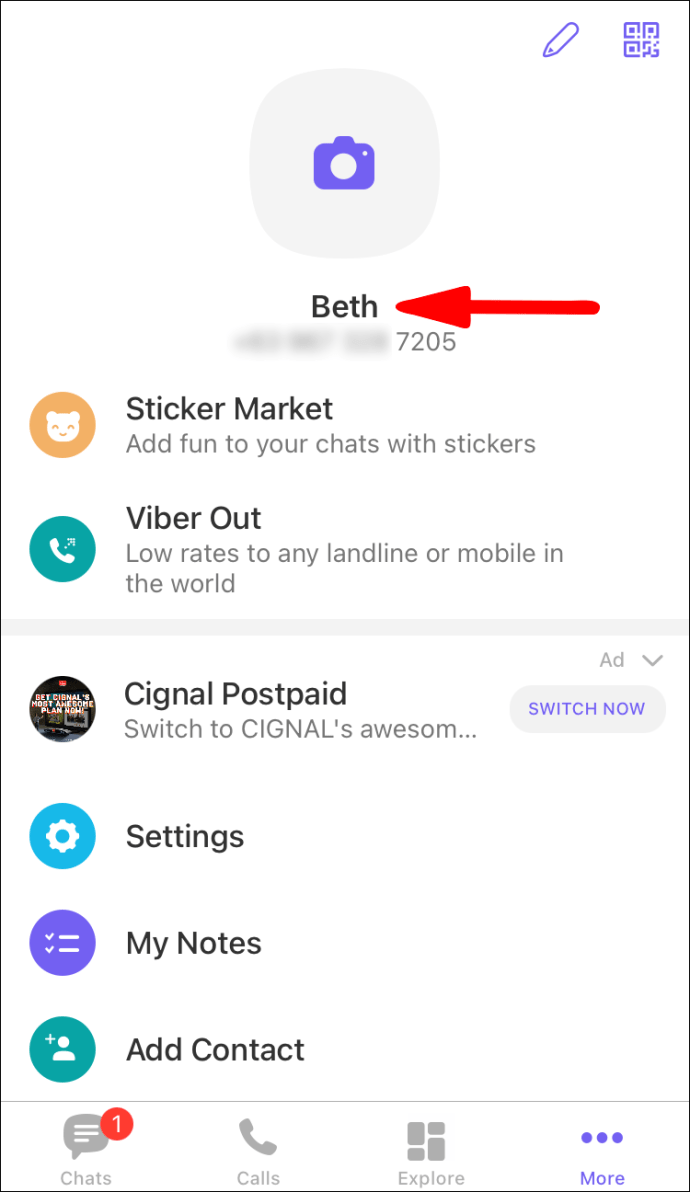
- 이름을 다시 탭하고 현재 Viber 이름을 삭제하십시오.
- 새로운 Viber 이름을 입력하십시오.
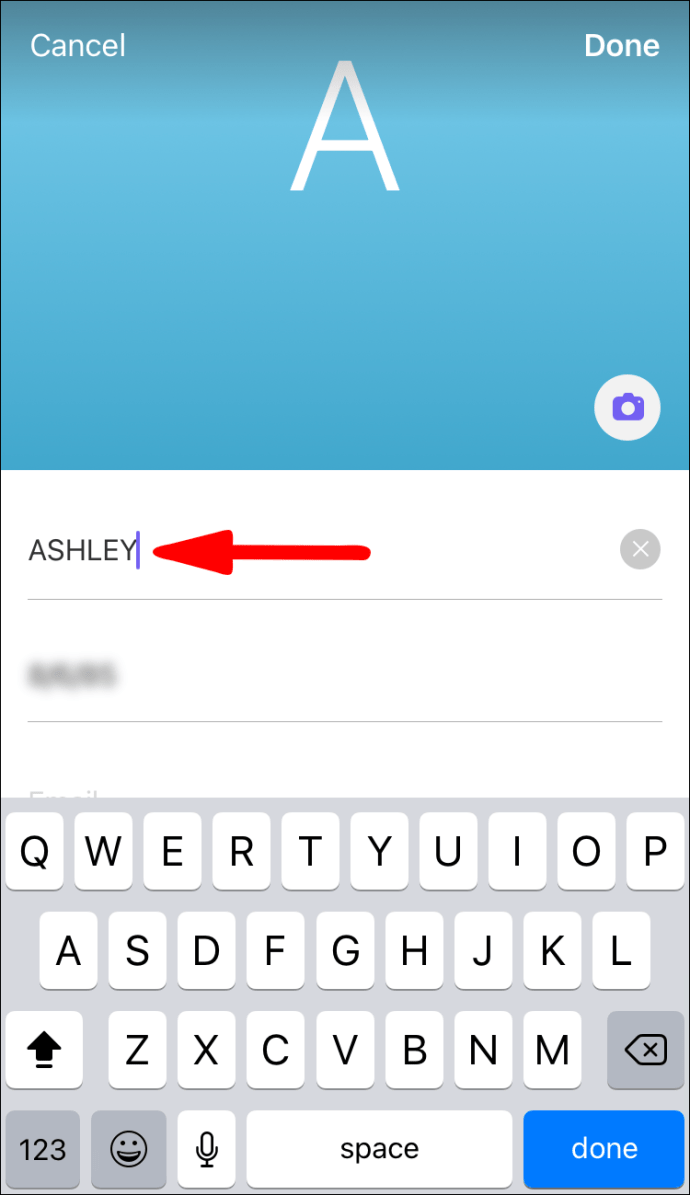
- 화면 오른쪽 상단의 "완료"를 탭합니다.
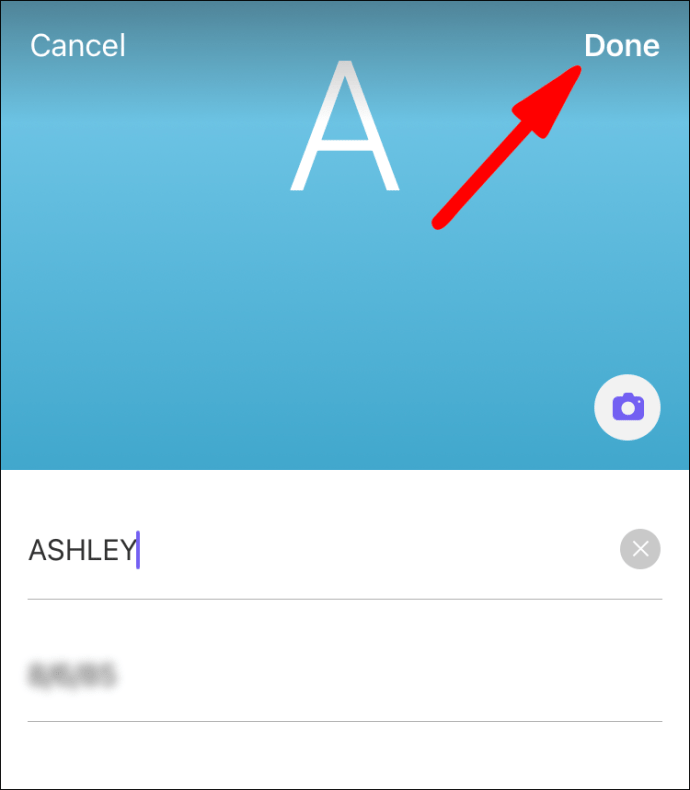
Viber 번호를 변경하는 방법?
Viber 번호는 모바일 장치에서만 변경할 수 있습니다. 데스크탑 앱에서는 불가능합니다. 반면에 데스크톱 앱에서 Viber 이름을 변경할 수 있습니다. Viber 전화번호를 변경하는 방법은 다음과 같습니다.
기계적 인조 인간
Android 기기에서 Viber 번호를 변경하려면 다음 지침을 따르세요.
- Android에서 Viber를 실행합니다.

- 화면 오른쪽 하단 모서리에 있는 세 개의 수평선으로 이동합니다.

- '설정'을 탭합니다.
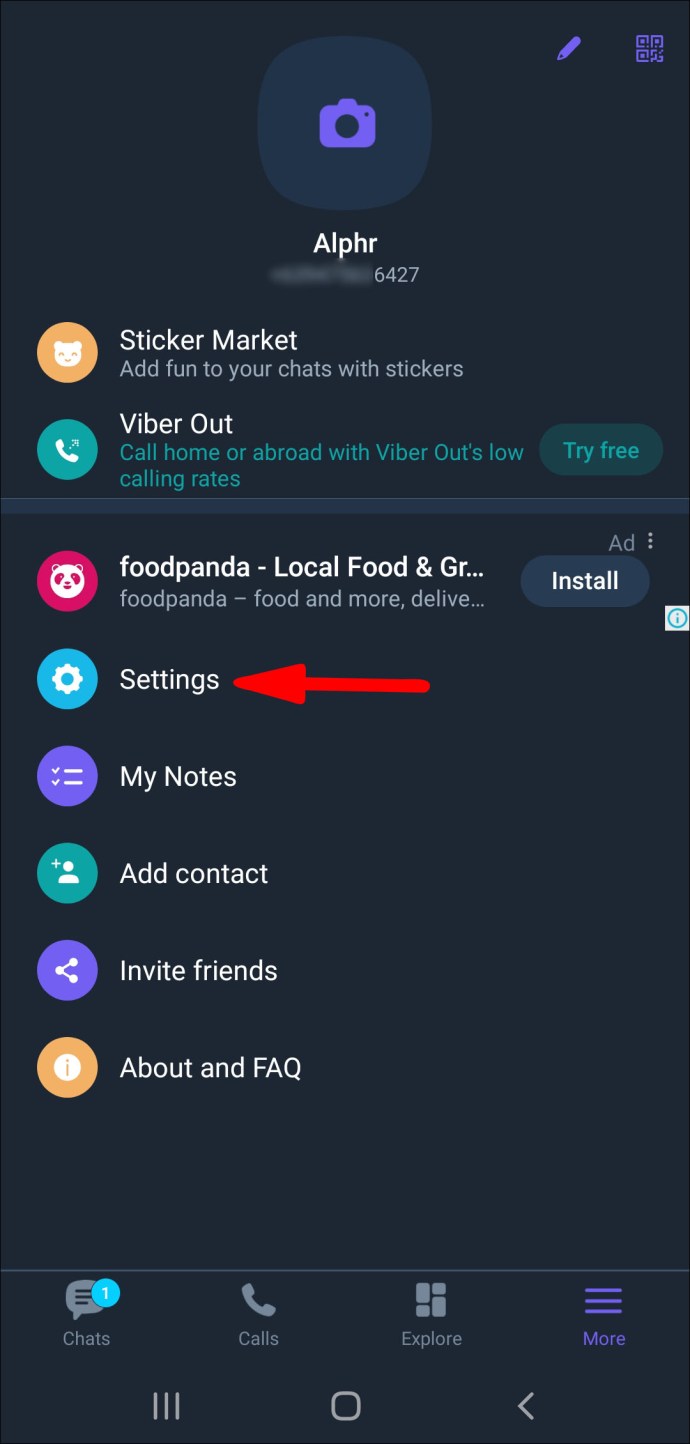
- "계정"으로 이동합니다.
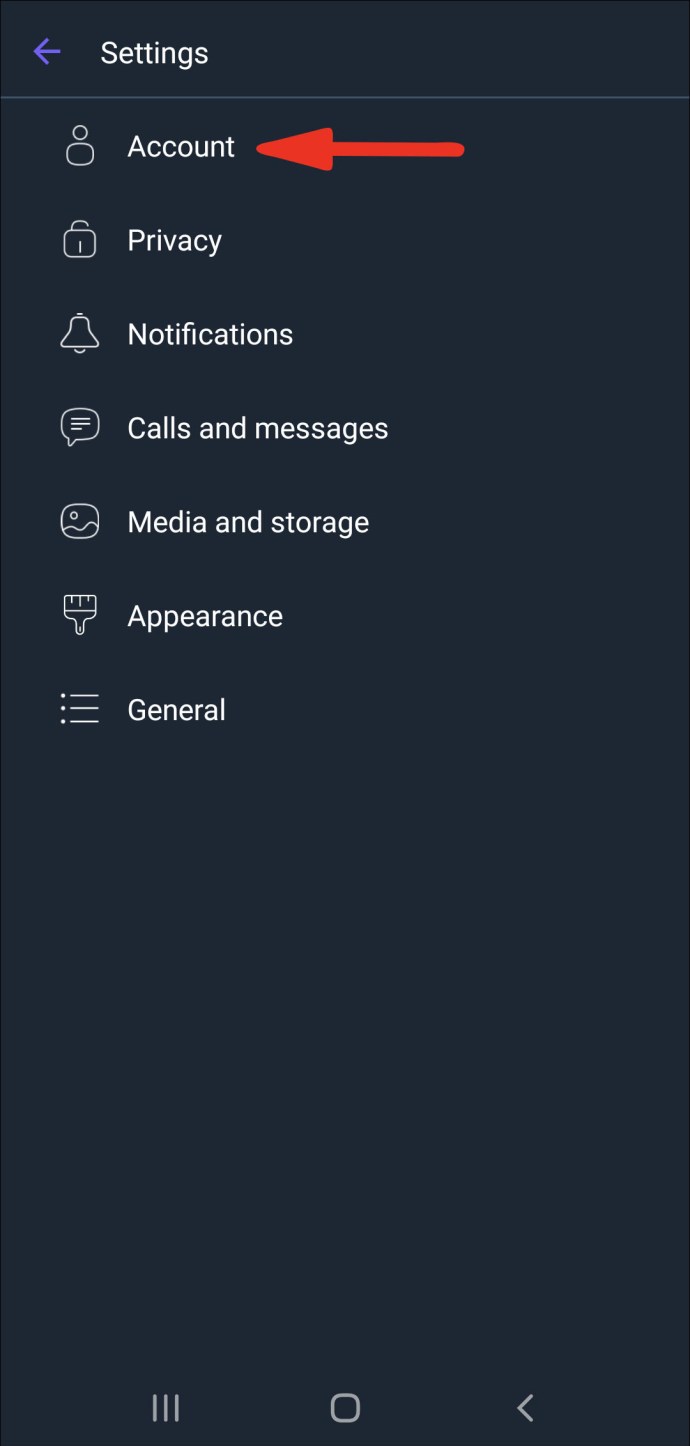
- "전화 번호 변경"옵션을 선택하십시오.
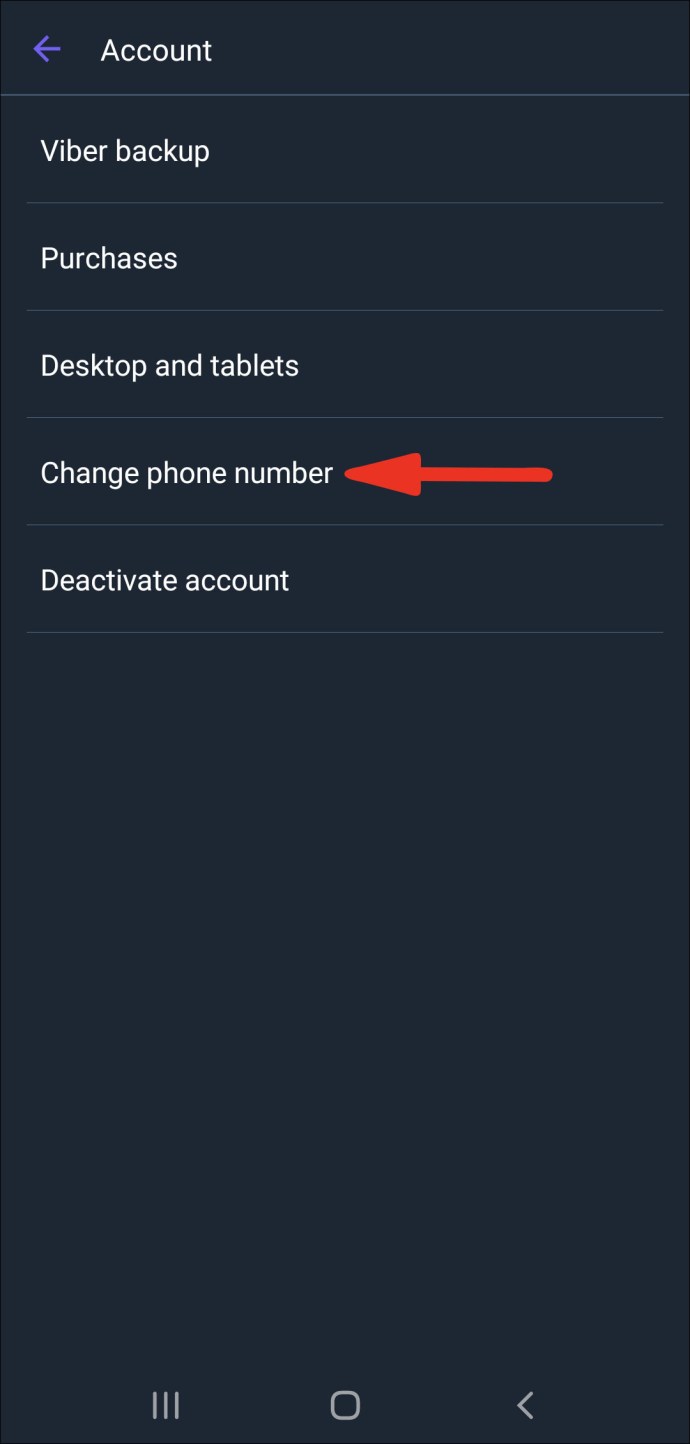
- "새 전화번호" 또는 "새 전화번호 및 새 장치"를 탭합니다.
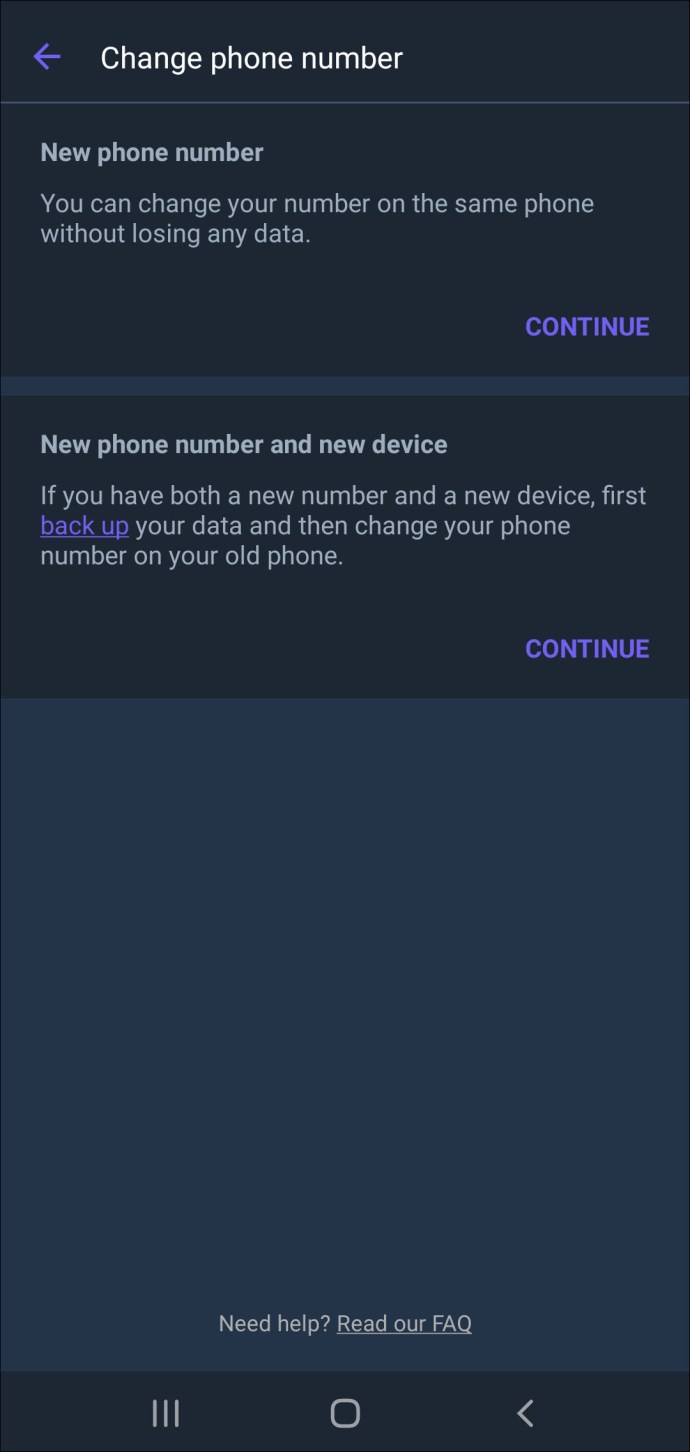
- 새 번호를 입력합니다.
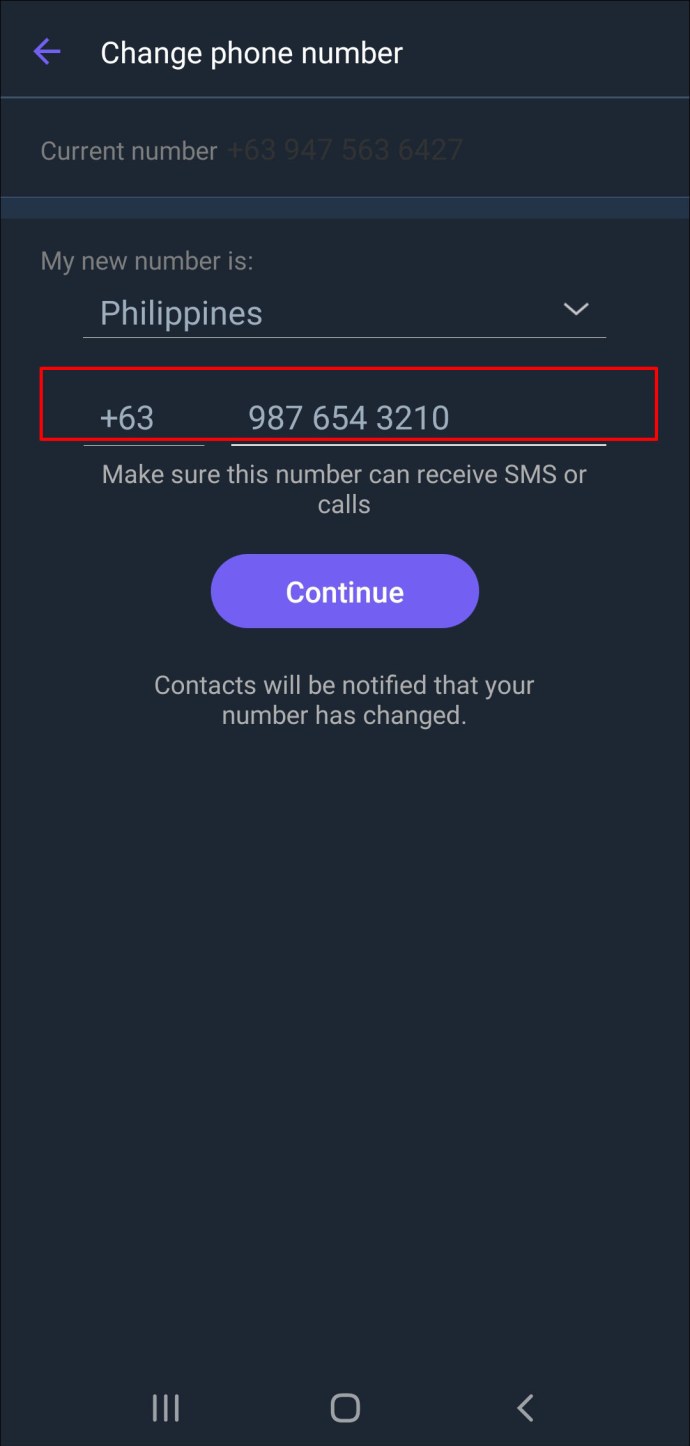
- 휴대전화로 받은 코드를 입력하여 새로운 Viber 번호를 확인하세요.
첫 번째 옵션을 선택하면 데이터가 손실되지 않습니다. 새 전화로 전환할 계획이라면 "새 전화 번호 및 새 장치" 옵션을 선택해야 합니다. 그러나 모든 연락처와 채팅 기록을 유지하려면 먼저 데이터를 백업해야 합니다.
아이폰
iPhone에서 Viber 번호를 변경하려면 다음 단계를 따르세요.
- iPhone에서 Viber를 엽니다.

- 화면 오른쪽 하단에 있는 점 세 개를 탭합니다.

- 옵션 목록에서 "설정"을 찾으십시오.
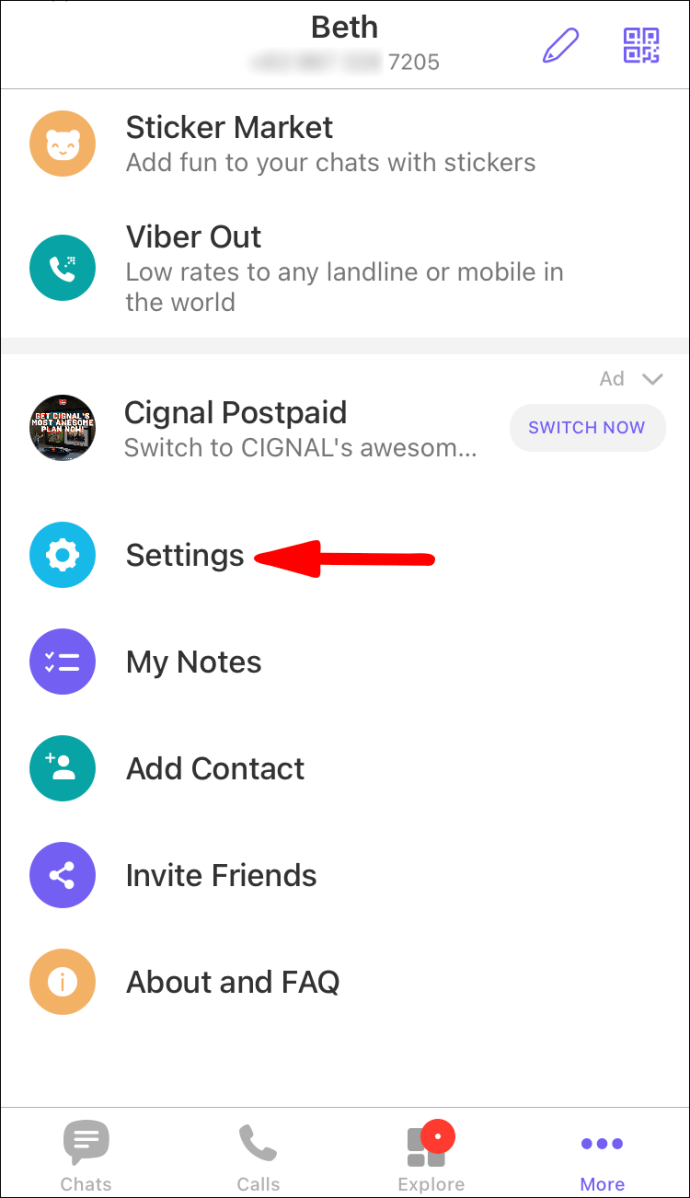
- "계정"을 선택하십시오.
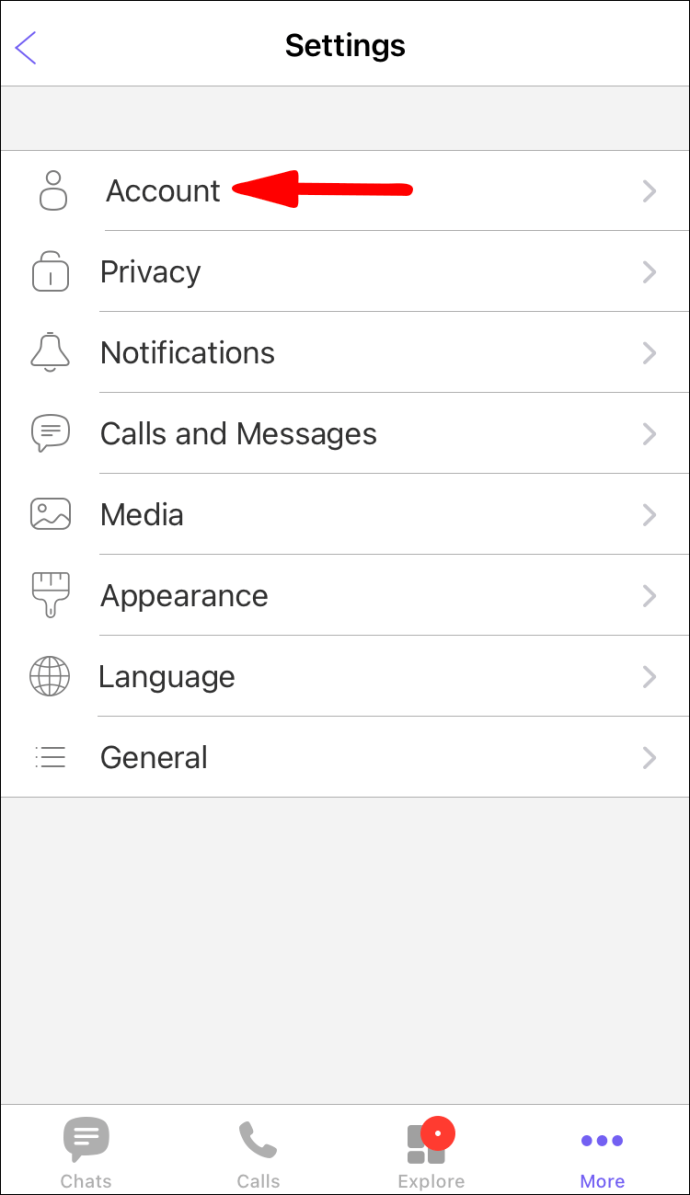
- "전화번호 변경" 옵션을 탭합니다.
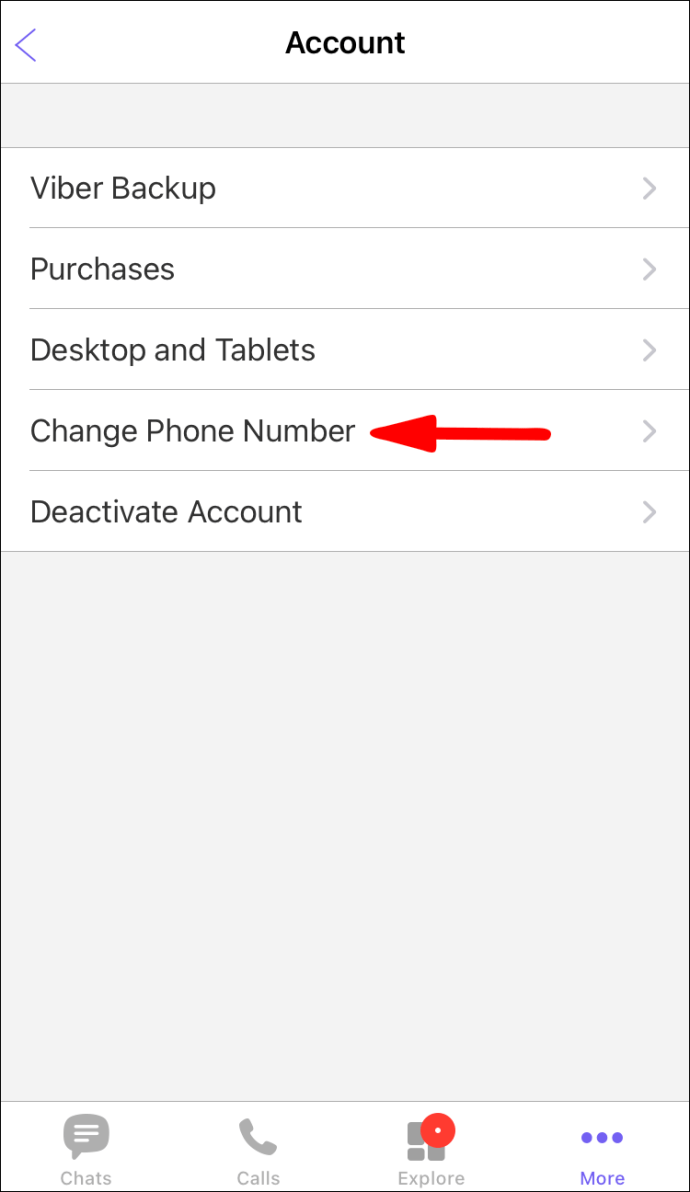
- "새 전화번호" 또는 "새 전화번호 및 새 장치"를 선택합니다.
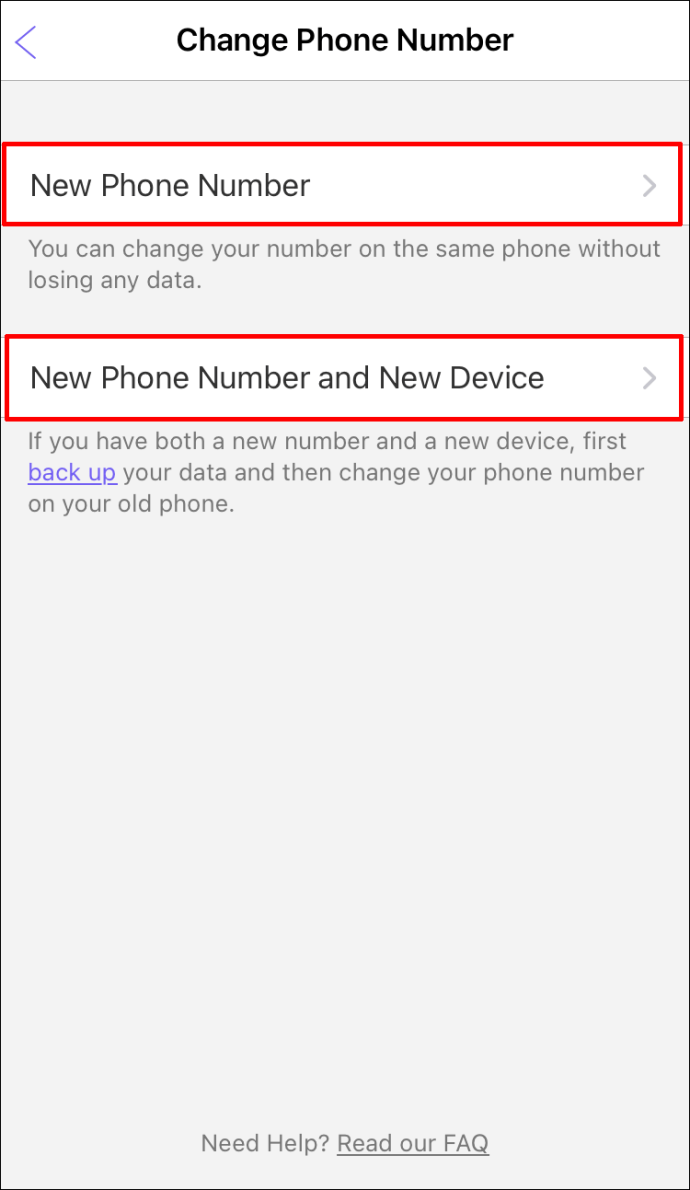
- 새 번호를 입력합니다.
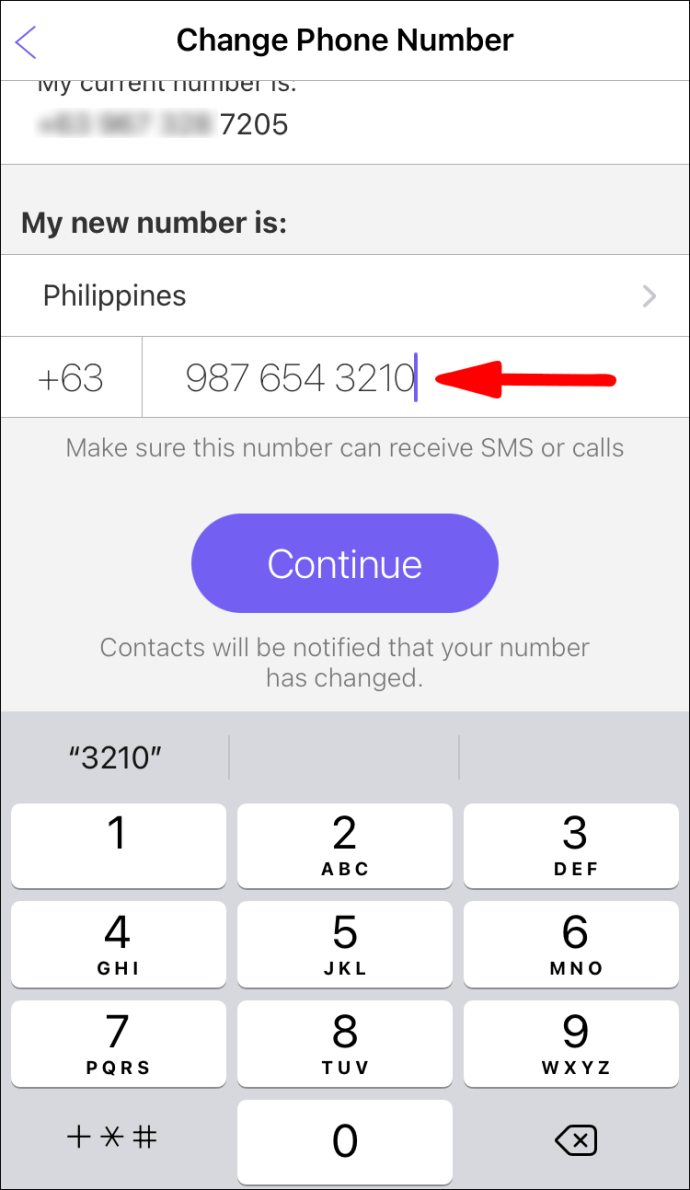
- Viber가 문자 메시지로 보낼 코드를 입력하여 새 번호를 확인하십시오.
Viber 전화번호를 변경하면 모든 Viber 연락처에 전화번호가 변경되었다는 알림이 전송됩니다.
추가 FAQ
Viber에서 내 전화번호를 숨길 수 있습니까?
불행히도 현재 Viber에서 전화번호를 숨길 수는 없습니다. 이미 연락처 목록에 있는 Viber 사용자 및 귀하의 전화번호를 알고 있는 사용자와만 채팅할 수 있기 때문입니다. 4자리 코드로 보호함으로써 Viber에서 채팅을 숨길 수 있습니다.
Viber에서 귀하의 프로필 정보에 쉽게 액세스하십시오.
이제 다양한 장치에서 Viber 전화 번호와 Viber 이름을 보는 방법을 알게 되었습니다. Viber 이름을 편집하고 Viber 전화 번호를 변경하는 방법도 알고 있습니다. Viber에서 필요한 모든 변경을 완료하면 걱정 없이 채팅으로 돌아갈 수 있습니다.
Viber에서 프로필 정보를 확인한 적이 있습니까? 이 문서에 설명된 방법을 사용했습니까? 아래 의견 섹션에 알려주십시오.